Page 1

Portable Hard Disk Audio
Player
Network
Walkman
Istruzioni per l’uso
Sommario
Indice
Operazioni preliminari 11
Trasferimento dei dati
audio al lettore 19
Riproduzione dei brani musicali 29
Altre funzioni 51
NW-HD5/NW-HD5H
“WALKMAN” è un marchio registrato di Sony Corporation che
rappresenta i prodotti stereo portatili. è
un marchio di Sony Corporation.
© 2005 Sony Corporation
Risoluzione dei problemi 59
Informazioni supplementari 79
Page 2

ATTENZIONE
Sommario
Indice
Per evitare il rischio di incendi o scosse elettriche, non esporre
l’apparecchio alla pioggia o all’umidità.
Non installare l’apparecchio in uno spazio chiuso, ad es., in una libreria
o un mobiletto.
Per evitare il rischio di incendi, non coprire la ventola con giornali,
tovaglie, tendine, ecc. Non appoggiare candele accese sull’apparecchio.
Per evitare il pericolo di incendi o scosse elettriche, non appoggiare
sull’apparecchio oggetti contenenti liquidi (ad esempio, vasi).
Continua
2 IT
Page 3

Trattamento del dispositivo elettrico od elettronico a fine vita
Sommario
Indice
(Applicabile in tutti i paesi dell’Unione Europea e in quelli con sistema di
raccolta differenziata)
Questo simbolo sul prodotto o sulla confezione indica che il
prodotto non deve essere considerato come un normale rifiuto
domestico, ma deve invece essere consegnato ad un punto di
raccolta appropriato per il riciclo di apparecchi elettrici ed
elettronici. Assicurandovi che questo prodotto sia smaltito correttamente,
voi contribuirete a prevenire potenziali conseguenze negative per
l’ambiente e per la salute che potrebbero altrimenti essere causate dal suo
smaltimento inadeguato. Il riciclaggio dei
materiali aiuta a conservare le risorse naturali. Per informazioni più
dettagliate circa il riciclaggio di questo prodotto, potete contattare l’ufficio
comunale, il servizio locale di smaltimento rifiuti oppure il negozio dove
l’avete acquistato.
Applicabile ai seguenti accessori: Cuffie
3 IT
Page 4

Sommario
Sommario
Indice
Sommario ................................................................................... 4
Nota per gli utenti ....................................................................... 6
Precauzioni ................................................................................. 8
Sicurezza ............................................................................. 8
Installazione ........................................................................ 8
Surriscaldamento ................................................................. 8
Cuffie ................................................................................... 9
Pulizia dell’unità ............................................................... 10
Operazioni preliminari
Verifica degli accessori in dotazione ......................................... 11
Guida a parti e comandi ............................................................ 12
Preparazione di una sorgente di alimentazione ......................... 13
Controllo della carica residua della batteria ...................... 15
Installazione di SonicStage sul computer ................................. 16
Preparazione del sistema richiesto .................................... 16
Installazione di SonicStage ............................................... 17
Trasferimento dei dati audio al lettore
Riproduzione dei brani musicali
Importazione dei dati audio nel computer ................................. 19
Gestione dei brani con SonicStage ........................................... 22
Modifica di una sequenza brani ......................................... 22
Trasferimento dei dati audio nel lettore .................................... 24
Trasferimento di dati audio al computer ................................... 27
Riproduzione ............................................................................ 29
Blocco dei comandi (HOLD) ............................................ 31
Funzioni di riproduzione di base
(Riproduzione, arresto, ricerca) ........................................ 31
Verifica delle informazioni sul display .............................. 32
Selezione dei brani per la riproduzione
(Artista, Album, Genere, ecc.) ............................................... 33
Continua
4 IT
Page 5

Struttura cartella della schermata Trova ............................ 35
Sommario
Indice
Selezione dei brani da “ Nuovi brani” .......................... 36
Selezione di un brano dalla lettera iniziale del brano
(Ricerca iniziali) ............................................................... 36
Selezione dei brani da “ Sequenza brani” ...................... 38
Modifica dei Segnalibri nel lettore ............................................ 39
Registrazione di un brano nei segnalibri
(Riproduzione di brani con segnalibri) ............................. 39
Riordinamento dell’ordine dei brani in un segnalibro ....... 40
Cancellazione dei brani con segnalibri .............................. 42
Modifica di un’ icona del segnalibro ................................. 44
Modifica delle opzioni di riproduzione
Opzioni di riproduzione (Modo riproduzione) .................. 47
Riproduzione dei brani nella categoria di ricerca selezionata
(Riproduzione di un’unità) ............................................... 47
Riproduzione ripetuta dei brani (Riproduzione ripetuta) .. 49
(Modo riproduzione) .. 45
Altre funzioni
Modifica delle impostazioni e della qualità del suono .............. 51
Impostazione delle voci per qualità del suono e schermate 52
Personalizzazione della qualità del suono
(Equal. a 6 bande – Personalizzazione) ............................ 55
Regolazione di alti e bassi (Digital Sound Preset) ............ 56
Collegamento di altre periferiche .............................................. 58
Memorizzazione di dati diversi da file audio ............................ 59
Ripristino delle impostazioni di fabbrica .................................. 60
Inizializzazione del disco rigido ............................................... 62
Disinstallazione di SonicStage .................................................. 64
Risoluzione dei problemi
Informazioni supplementari
Risoluzione dei problemi .......................................................... 65
Uso della Guida in linea di SonicStage ..................................... 73
Messaggi di errore .................................................................... 75
Caratteristiche tecniche ............................................................. 79
Indice ........................................................................................ 81
5 IT
Page 6

Nota per gli utenti
Sommario
Indice
Per il software in dotazione
• Le leggi sul copyright proibiscono la riproduzione parziale o totale del
software o del manuale d’uso o il noleggio del software senza
l’autorizzazione del detentore del copyright.
• In nessun caso SONY sarà responsabile per danni finanziari o perdite
economiche, inclusi reclami da parte di terzi, risultanti dall’uso del
software fornito con questo lettore.
• In caso di problemi di funzionamento del software provocati da difetti di
fabbricazione, SONY provvederà alla sostituzione, ma declina qualsiasi
altra responsabilità.
• Il software fornito con questo lettore non può essere utilizzato con
apparecchiature diverse da quelle per cui è stato progettato.
• Si fa notare che, in relazione all’impegno costante volto al
miglioramento della qualità, le specifiche del software sono soggette a
modifiche senza preavviso.
• Il funzionamento del lettore con software diverso da quello fornito non è
coperto da garanzia.
• La visualizzazione corretta delle lingue di SonicStage dipende dal
sistema operativo installato sul computer. Per risultati migliori, verificare
che il sistema operativo installato è compatibile con la lingua desiderata
che si desidera visualizzare.
– Non si garantisce che tutte le lingue potranno essere visualizzate
correttamente in SonicStage.
– I caratteri creati dall’utente e altri caratteri speciali potrebbero non essere
visualizzati correttamente.
• A seconda del tipo di testo e di caratteri, il testo visualizzato in
SonicStage potrebbe non essere visualizzato correttamente sulla
periferica. Ciò è dovuto a:
– Limitazioni del lettore collegato.
– Funzionamento anomalo del lettore.
• Le spiegazioni contenute in questo manuale presuppongono che si è
familiari con l’operazione di base di Windows.
Per ulteriori informazioni sull’uso del computer e del sistema operativo,
fare riferimento agli appositi manuali.
Programma ©2001, 2002, 2003, 2004, 2005 Sony Corporation
Documentazione © 2005 Sony Corporation
Continua
6 IT
Page 7

• SonicStage e SonicStage sono marchi o marchi registrati di Sony
Sommario
Indice
Corporation.
• OpenMG, ATRAC, ATRAC3, ATRAC3plus e i rispettivi loghi sono
marchi registrati di Sony Corporation.
• Microsoft, Windows, Windows NT e Windows Media sono marchi o
marchi registrati di Microsoft Corporation negli Stati Uniti e/o negli altri
paesi.
• IBM e PC/AT sono marchi registrati di International Business Machines
Corporation.
• Macintosh è un marchio di Apple Computer, Inc. negli Stati Uniti e/o
negli altri paesi.
• Pentium è un marchio o un marchio registrato di Intel Corporation.
• Adobe e Adobe Reader sono marchi o marchi registrati di Adobe
Systems Incorporated negli Stati Uniti e/o negli altri paesi.
• Brevetti degli Stati Uniti d’America e di altri Paesi concessi su licenza
dai Dolby Laboratories.
• Tecnologia di codifica audio MPEG Layer-3 e brevetti su licenza del
Fraunhofer IIS e della Thomson.
• Tutti gli altri marchi e marchi registrati appartengono ai rispettivi
proprietari.
• In questo manuale non vengono specificati i marchi TM e ®.
• CD and music-related data from Gracenote, Inc., copyright © 2000-2004
Gracenote.
Gracenote CDDB® Client Software, copyright 2000-2004 Gracenote.
This product and service may practice one or more of the following U.S.
Patents: #5,987,525; #6,061,680; #6,154,773, #6,161,132, #6,230,192,
#6,230,207, #6,240,459, #6,330,593, and other patents issued or
pending. Services supplied and/or device manufactured under license for
following Open Globe, Inc. Untied States Patent 6,304,523.
Gracenote is a registered trademarks of Gracenote. The Gracenote logo
and logotype, and the “Powered by Gracenote” logo are trademarks of
Gracenote.
Grazie per avere acquistato questo prodotto Sony. Nel lettore Network
Walkman sono preinstallati alcuni campioni di dati musicali che
consentono l’utilizzo immediato del lettore. I campioni dei dati
musicali preinstallati servono solo per l’ascolto e non possono essere
trasferiti nel computer. Per cancellare questi dati audio, è possibile
utilizzare SonicStage3.1.
I campioni dei dati musicali potrebbero non essere installati nel lettore
a seconda dell’area geografica.
7 IT
Page 8

Precauzioni
Sommario
Indice
Sicurezza
• Non inserire corpi estranei nella presa DC IN del lettore.
• Accertarsi di non provocare un corto circuito dei terminali del lettore con
altri oggetti metallici.
Installazione
• Non utilizzare mai l’unità in luoghi troppo esposti alla luce, al caldo o al
freddo, all’umidità o soggetti alle vibrazioni.
• Non coprire il lettore quando si utilizza l’alimentatore CA. Un
surriscaldamento del lettore potrebbe provocare danni o
malfunzionamenti.
Surriscaldamento
Se utilizzato a lungo, è possibile che si verifichi un surriscaldamento del
lettore durante la carica.
Continua
8 IT
Page 9

Cuffie
Sommario
Indice
Sicurezza nella circolazione stradale
Non utilizzare le cuffie mentre si guida, si va in bicicletta o su qualsiasi
veicolo motorizzato. Tale comportamento potrebbe creare situazioni di
pericolo, oltre a essere vietato dalla legge in molti paesi. Anche tenere le
cuffie ad alto volume quando si cammina in strada è potenzialmente
pericoloso, in particolar modo agli attraversamenti pedonali. Nelle
situazioni di potenziale pericolo, prestare estrema attenzione oppure non
utilizzare l’apparecchio.
Per evitare lesioni all’udito
Evitare l’uso delle cuffie o degli auricolari a volume elevato. I medici
specialisti dell’udito mettono in guardia contro l’ascolto continuo, ad alto
volume e per lunghi periodi. Se si avverte un ronzio nelle orecchie, ridurre
il volume o spegnere il lettore.
Rispetto per gli altri
Tenere il volume a un livello moderato. Ciò consentirà di avvertire i suoni
esterni e mantenere il rispetto per le persone circostanti.
Attenzion
In caso di fulmini durante l’uso del lettore, togliere immediatamente le
cuffie.
Continua
9 IT
Page 10

Pulizia dell’unità
Sommario
Indice
• Pulire la superficie del lettore con un panno morbido leggermente
inumidito con acqua o con una soluzione neutra detergente.
• Pulire periodicamente lo spinotto della cuffia
Note
• Non utilizzare nessun tipo di panno abrasivo, polvere detergente o solvente,
ad esempio alcool o benzene, poiché queste sostanze potrebbero rovinare le
rifiniture esterne del lettore.
• Non introdurre acqua nel lettore dalla parte dell’apertura vicino al
connettore.
Per domande o problemi relativi al lettore, rivolgersi al rivenditore Sony
più vicino.
NOTE
• La copia di brani musicali è consentita esclusivamente per uso privato.
L’uso dei brani musicali in altri ambiti richiede l’autorizzazione dei
proprietari del copyright.
• Sony non è responsabile di registrazioni/download incompleti o del
danneggiamento dei dati dovuto a problemi del lettore o del computer.
10 IT
Page 11

Verifica degli accessori in dotazione
Sommario
Indice
• Cuffie (1)
• Cavo USB dedicato (1)
• Alimentatore CA (1)
Note
Quando si utilizza l’unità, attenersi alle precauzioni riportate di seguito per
evitare di deformarla o causare malfunzionamenti.
– Fare attenzione a non sedersi quando l’unità si trova nella tasca posteriore
degli indumenti.
• Custodia per il trasporto (1)
• CD-ROM (1)*
(Software SonicStage, file PDF
con le istruzioni per l’uso)
• Guida rapida (1)
(La batteria ricaricabile è già
installata nel lettore).
* Non avviare il CD-ROM su un
lettore di CD audio.
Operazioni preliminari
– Se l’unità viene riposta in una borsa con il cavo delle cuffie/auricolari
avvolto intorno al dispositivo, fare attenzione a non sottoporre la borsa a
urti.
11 IT
Page 12

Guida a parti e comandi
Sommario
Indice
Presa (cuffie)/LINE OUT
(
pagina 29)
Interruttore HOLD ( pagina 31)
Foro per la cinghia di
trasporto
**
tasto (riproduzione/arresto)
Operazioni preliminari
Connettore USB ( pagina 24)
Connettore DC IN ( pagina
VOL+*/VOL– (volume)
( pagina 30)
Coperchio comparto batterie
( pagina 13)
/ / /
( pagina 29)
Informazioni sul numero di serie
Per eseguire la registrazione, è necessario disporre del numero di serie
fornito con questo lettore riportato su un’etichetta situata nella parte
posteriore dell’unità. Il numero è ubicato sull’etichetta in fondo al lettore.
Non rimuovere l’etichetta.
13, 24)
Display del lettore ( pagina 32)
tasti
( pagina 31)
tasto SEARCH/ MENU
( pagina 33)
tasto (arresto)
( pagina 31)
* Usare il puntino per il
riconoscimento al tatto durante
l’utilizzo del lettore.
**
È possibile fissarvi la propria
cinghia per il trasporto.
12 IT
Page 13

Preparazione di una sorgente di
Sommario
Indice
alimentazione
Caricare la batteria agli ioni di litio ricaricabile prima di utilizzarla per la
prima volta o quando è scarica.
Collegare l’alimentatore CA al connettore DC IN.
Collegare prima l’alimentatore CA, quindi
collegarlo ad una presa CA.
Al connettore
DC IN
L’indicatore della batteria sul display
visualizza “Carica in corso” e la carica
della batteria viene avviata.
La carica viene completata in circa 3 ore*
e quindi la scritta “Carica completata” e il
simbolo si accendono.
Verrà caricato circa l’80 % della batteria
Alimentatore CA
entro quasi 1 ora e mezza*.
* Tempo di carica approssimativo di una di una batteria completamente
scarica a temperatura ambiente. Il tempo di carica varia a seconda della
carica residua e delle condizioni della batteria. Se la batteria viene caricata
in un ambiente freddo, il tempo di carica aumenta.
Alla presa CA
Operazioni preliminari
Caricare la batteria utilizzando un collegamento USB
Accendere il computer e collegare il cavo USB al computer ( pagina
24). L’indicatore della batteria sul display cambia e la carica della batteria
viene avviata. Per caricare la batteria sono necessarie circa 6 ore*. Quando
il lettore è collegato all’alimentatore CA, l’alimentazione viene fornita da
quest’ultimo. Tuttavia, il tempo di ricarica potrebbe essere maggiore.
Se il computer passa alla modalità di sospensione, stand-by o ibernazione
quando il lettore viene collegato al computer con il cavo USB, senza un
alimentatore CA, la batteria si scarica senza che venga caricata.
* Se la batteria si usura, il tempo necessario per la ricarica potrebbe
essere maggiore. L’indicazione relativa alla ricarica della batteria appare
sulla schermata solo se il lettore viene utilizzato durante la ricarica. Se
l’indicazione relativa alla ricarica della batteria non appare, caricare la
batteria con l’alimentatore CA.
Continua
13 IT
Page 14

Rimozione della batteria
Sommario
Indice
Inserire un oggetto sottile e appuntito, quale
la punta di una matita meccanica, nel
coperchio del comparto batterie e fare
scorrere il coperchio nella direzione del
simbolo “” per aprirlo. Quindi, per
rimuovere la batteria, estrarre la linguetta
ubicata sulla batteria nella direzione della
freccia.
L’alimentazione non si accende se la batteria
viene rimossa dal lettore, anche quando il
lettore viene collegato ad un alimentatore CA.
Inserimento della batteria
Aprire il coperchio del comparto batterie e
inserire la batteria facendo corrispondere il
simbolo “ posizionato sul lato del lettore
con il simbolo analogo della batteria.
Chiudere il coperchio dopo che la linguetta
è stata ripiegata nel comparto batterie.
Operazioni preliminari
Note
• Quando la batteria viene caricata utilizzando un collegamento USB e
• Quando la batteria viene caricata utilizzando un collegamento USB, la
• Se il lettore è collegato al computer da molto tempo durante la carica,
• Se il lettore non viene utilizzato per oltre tre mesi, rimuovere la batteria dal
• Caricare la batteria a una temperatura compresa tra 5 e 35ºC.
Terminali +/–
l’alimentazione del computer non è sufficiente, il tempo di carica aumenta.
carica viene interrotta a seconda dell’ambiente di sistema.
è possibile che la carica venga interrotta per impedire che il lettore si
surriscaldi. Rimuovere il cavo USB dal lettore e attendere prima di avviare
una nuova carica.
lettore.
Continua
14 IT
Page 15

Note sull’alimentatore CA
Sommario
Indice
• Utilizzare solo l’alimentatore CA in dotazione. Non
utilizzare nessun altro alimentatore CA perché potrebbe
causare malfunzionamenti del registratore.
• Il lettore non viene scollegato dalla sorgente di alimentazione CA (rete
elettrica) fino a quando rimane collegato alla presa a muro, anche nel caso
in cui il lettore stesso venga spento.
• Se si prevede di non utilizzare il lettore per un periodo di tempo prolungato,
assicurarsi di scollegare l’alimentazione. Per rimuovere l’alimentatore CA
dalla presa a muro, afferrare la spina, evitando di tirare il cavo.
Controllo della carica residua della batteria
La carica residua della batteria viene indicata sul display nel modo
illustrato di seguito. La riduzione della sezione scura dell’indicatore
segnala la diminuzione progressiva della carica residua.
Operazioni preliminari
* “BATTERIA SCARICA” viene visualizzato sul display e viene emesso un
segnale acustico.
*
Quando la carica è esaurita, caricare nuovamente la batteria.
Note
• Sul display viene visualizzata la carica residua approssimativa. Ad esempio,
una sezione non indica necessariamente un quarto di carica della batteria.
• A seconda delle condizioni e dell’ambiente operativo, l’indicazione sul
display può aumentare o diminuire in base alla carica residua effettiva.
• L’alimentazione non si accende se la batteria viene rimossa dal lettore,
anche quando il lettore viene collegato ad un alimentatore CA.
Durata della batteria (uso prolungato)
La durata della batteria in modalità di riproduzione per ATRAC3plus a 48
kbps è di 40 ore circa. La durata della batteria in modalità di riproduzione
per MP3 a 128 kbps è di 30 ore circa.
La durata varia a seconda della modalità d’uso del lettore.
15 IT
Page 16

Installazione di SonicStage sul computer
Sommario
Indice
Installare SonicStage sul computer utilizzando il CD-ROM in dotazione.
Preparazione del sistema richiesto
È necessario disporre dell’ambiente di sistema indicato di seguito.
Computer
Sistema operativo
Visualizza
IBM PC/AT o compatibile
• Processore: Pentium III 450 MHz o superiore
• Spazio disponibile su disco rigido: almeno 200 MB
(sono consigliati almeno 1,5 GB) (la quantità di
spazio richiesta varia a seconda della versione di
Windows in uso e del numero di file musicali
memorizzati sul disco rigido)
• RAM: almeno 128 MB
Altri • Unità CD (con riproduzione digitale da
WDM) (un’unità CD-R/RW è necessaria per
la scrittura sui CD.)
• Scheda audio
• Porta USB
Installato in fabbrica:
Windows XP Media Center Edition 2005/
Windows XP Media Center Edition 2004/
Windows XP Media Center Edition/
Windows XP Professional/Windows XP Home Edition/
Windows 2000 Professional
/Windows Millennium Edition/Windows 98 Seconda
Edizione
65,000 colori (16 bit) o superiore, risoluzione 800 ×
600 punti o superiore (consigliata 1024 × 768 punti o
superiore)
(Service Pack 3 o superiore)
Operazioni preliminari
Altri
• Accesso Internet: per la registrazione Web, i servizi
EMD e CDDB
• Windows Media Player (versione 7.0 o superiore) per
la riproduzione dei file WMA
Continua
16 IT
Page 17

Note
Sommario
Indice
• SonicStage non è supportato negli ambienti elencati di seguito:
– Sistemi operativi diversi da quelli indicati alla pagina 16.
– PC o sistemi operativi autocostruiti
– Ambienti che sono il risultato di un aggiornamento del sistema operativo
originale
– Ambienti con avvio multiplo
– Ambienti con più monitor
– Macintosh
• Il funzionamento senza problemi su tutti i computer che soddisfano i
requisiti di sistema non è garantito.
• Il formato NTFS di Windows XP/Windows 2000 Professional può essere
utilizzato solo con le impostazioni standard (di fabbrica).
• Il funzionamento senza problemi delle funzioni di stand-by o sospensione
del sistema non è garantito su tutti i computer.
Installazione di SonicStage
Prima di installare il software SonicStage, eseguire le verifiche elencate di
seguito.
• Accertarsi di chiudere tutti gli altri programmi, e eventuali programmi
antivirus.
• Accertarsi di installare SonicStage, utilizzando il CD-ROM in dotazione.
– Se OpenMG Jukebox o SonicStage è già installato, il software esistente
viene sovrascritto dalla nuova versione e le relative funzionalità.
– Se SonicStage Premium, SonicStage Simple Burner o MD Simple Burner
è già installato, il software esistente coesisterà con SonicStage.
– Sarà ancora possibile usare i dati audio registrati con il software esistente.
Per precauzione, si consiglia di eseguire il backup dei dati audio. Per
eseguire il backup dei dati, vedere “Backup della Raccolta personale”
nella Guida in linea di SonicStage.
Il metodo per gestire i dati musicali differisce parzialmente dai metodi
convenzionali. Per ulteriori informazioni, consultare “Per gli utenti delle
versioni precedenti di SonicStage” nella Guida in linea di SonicStage.
• Se il lettore è collegato al computer tramite il cavo USB, scollegare il cavo
USB e quindi installare il CD-ROM fornito del computer.
Continua
Operazioni preliminari
17 IT
Page 18

Sommario
Indice
Chiudere tutti gli altri programmi.
Prima di procedere con l’installazione, controllare quanto segue per
verificare se uno dei fattori seguenti potrebbe pregiudicare il processo
di installazione.
• Non si è connessi come “Amministratore” (se il sistema operativo in
uso è Windows 2000/Windows XP).
• Un programma antivirus è in esecuzione. (Questo tipo di programma
normalmente utilizza molte risorse di sistema.)
Inserire il CD-ROM in dotazione nell’unità apposita del
computer.
Il programma di installazione si avvia automaticamente e viene
visualizzata la finestra di installazione.
Quando appare la finestra
a destra, fare clic sull’area
geografica in cui si utilizza il
software SonicStage.
Se non appare alcuna finestra,
procedere al passaggio .
Operazioni preliminari
Fare clic su “Installare
SonicStage,” e quindi seguire le
istruzioni visualizzate.
Leggere attentamente le istruzioni.
A seconda dell’area geografica, i
pulsanti, eccetto “Installare
SonicStage”, possono differire da
quelli riportati nell’immagine a destra.
L’installazione potrebbe richiedere da 20 a 30 minuti, in base
all’ambiente di sistema. Accertarsi di riavviare il computer solo al
termine dell’installazione.
Per eventuali problemi durante l’installazione, vedere “Risoluzione
dei problemi” ( pagina 68).
“Installare SonicStage”
18 IT
Page 19

Importazione dei dati audio nel computer
Sommario
Indice
È possibile registrare e memorizzare brani (dati audio) da un CD audio
nella “Raccolta personale” di SonicStage “Raccolta personale” sul disco
rigido del computer.
Collegarsi prima a Internet per ottenere automaticamente le informazioni
sul CD (nome dell’artista, titoli dei brani, ecc.).
È possibile registrare o importare brani (file MP3) da altre sorgenti, ad
esempio da Internet o dal disco rigido del computer.
Per ulteriori informazioni, fare riferimento alla Guida in linea di
SonicStage, ( pagina 73).
“Origine musica ”
“Importa CD”
“Impostazioni”
“Informazioni sul CD”
Trasferimento dei dati audio al lettore
Fare doppio clic su (SonicStage) sul desktop del computer.
Oppure, sele
zionare “Start” – “Tutti i programmi”* –
“SonicStage” – “SonicStage.”
SonicStage viene avviato.
Se si utilizza una versione precedente di SonicStage, viene
visualizzata la finestra “Utilità di conversione file di SonicStage”**
quando il programma viene avviato per la prima volta dopo
l’installazione. Seguire le istruzioni visualizzate nella finestra.
* “Programmi” se si utilizza Windows Millennium Edition/Windows
2000 Professional/Windows 98 Seconda Edizione
** Questo strumento consente di convertire
i file audio importati sul computer con
SonicStage2.0 o versioni precedenti nel
formato dati migliore (OpenMG) per il
lettore, in modo da trasferire i dati audio a
una velocità elevata.
Continua
19 IT
Page 20

Sommario
Indice
Inserire il CD audio che si desidera registrare nell’unità
apposita del computer.
Puntare il mouse su di “ Origine musica,” e selezionare
“Importa CD” dal menu.
Il contenuto del CD audio viene visualizzato nell’elenco Origine
musica.
Se non è possibile ottenere automaticamente le informazioni sul CD,
quali il nome dell’album, il nome dell’artista e i titoli dei brani,
collegare il computer a Internet e fare clic su “Informazioni sul CD”
nella parte destra della finestra.
Fare clic su .
La registrazione dei brani selezionati viene avviata.
Se non si desidera registrare alcuni brani, fare clic sul numero del
brano da deselezionare nella finestra di SonicStage prima di fare
clic su .
Per cambiare il formato e la velocità bit ( pagina 21) per la
registrazione del CD audio
Fare clic su “Impostazioni” nella parte destra della finestra di SonicStage
per visualizzare la finestra di dialogo “Formato di importazione CD
[Raccolta personale]” prima di fare clic su nel passaggio .
L’impostazione predefinita è audio OpenMG (ATRAC3plus) per il formato
e 64 kbps per la velocità in bit.
Trasferimento dei dati audio al lettore
Per interrompere la registrazione
Fare clic su nella finestra di SonicStage.
Nota
Con SonicStage è possibile utilizzare solo CD audio con il simbolo .
si utilizzano CD protetti da copia, il funzionamento normale non viene
garantito.
Se
Continua
20 IT
Page 21

Che cosa sono le Informazioni sul CD?
Sommario
Indice
Le informazioni del CD si riferiscono alle informazioni sui CD audio,
quali il nome dell’album, il nome dell’artista, i titoli del brano, ecc. Con
SonicStage, è possibile ottenere gratuitamente e automaticamente le
informazioni sul CD dal servizio Gracenote CDDB (Gracenote Compact
Disc DataBase) attraverso Internet quando il CD audio viene inserito
nell’unità apposita del computer.
Notare che non è possibile ottenere informazioni su CD non registrati con
il servizio CDDB.
Che cos’è ATRAC3/ATRAC3plus?
ATRAC3 (Adaptive Transform Acoustic Coding3) è una tecnologia di
compressione audio in grado di offrire suono di altissima qualità e un
fattore di compressione molto elevato. La tecnologia ATRAC3plus è una
versione più avanzata della tecnologia ATRAC3 e può comprimere i file
audio fino a 1/20 della dimensione originale a 64 kbps.
Che cos’è ilformato e lavelocità bit?
Il formato si riferisce al formato di registrazione, quale il formato WAV o
ATRAC3plus.
La velocità bit si riferisce alla quantità di dati elaborati al secondo.
Maggiore è la velocità bit, migliore è la qualità del suono. Tuttavia, una
velocità bit maggiore richiede più capacità per la memorizzazione dei dati.
L’impostazione predefinita è audio OpenMG (ATRAC3plus) per il
formato e 64 kbps per la velocità in bit.
Per modificare il formato e la velocità bit, fare clic su “Impostazioni”
nella parte destra della finestra di SonicStage.
Trasferimento dei dati audio al lettore
21 IT
Page 22

Gestione dei brani con SonicStage
Sommario
Indice
I brani possono essere gestiti o modificati nella schermata “Raccolta
personale” di SonicStage.
Per creare le sequenze brani e gestirle sotto forma di album, è anche
possibile raggruppare i brani o i brani preferiti per nome.
Per ulteriori informazioni su SonicStage, fare riferimento alla Guida in
linea di SonicStage ( pagina 73).
Schermata Raccolta personale
Elenco della Raccolta personale
“Raccolta personale”
Elenco con il
contenuto della
Sequenza brani
Modifica di una sequenza brani
Una sequenza brani consente di raggruppare e riprodurre i brani o i brani
preferiti elencati per nome, quale un filmato, ecc.
Trasferimento dei dati audio al lettore
Fare clic su “Raccolta personale.”
Viene visualizzata la schermata Raccolta personale.
Fare clic su (Crea/Modifica seq. brani.)
La finestra principale passa alla schermata Crea/Modifica seq. brani.
Selezionare uno o più brani dall’elenco con il contenuto a
sinistra.
Per selezionare più brani, fare clic sui brani tenendo premuto il tasto
“Ctrl”.
Per selezionare tutti i brani nell’elenco con il contenuto, fare clic su
(Seleziona tutto).
Continua
22 IT
Page 23

Sommario
Indice
Selezionare la sequenza brani da aggiungere dall’elenco a
destra.
Per aggiungere il brano ad una nuova sequenza brani, fare clic su
(Nuova playlist).
Una sequenza brani vuota viene creata e visualizzata nell’elenco con
il contenuto della sequenza brani. Quindi, sarà possibile inserire il
nome della sequenza brani.
Fare clic su .
I brani selezionati vengono aggiunti all’elenco con il contenuto della
sequenza brani a destra.
Una volta completata l’aggiunta di tutti brani desiderati,
fare clic su (Chiudi modifica).
Si ritorna alla schermata Raccolta personale.
Aggiunta di un brano con il trascinamento della selezione
È possibile aggiungere un brano trascinandolo dall’elenco a sinistra della
raccolta personale nell’elenco con il contenuto della sequenza brani a
destra. In questo caso, il brano viene aggiunto all’elenco nella posizione in
cui è stato rilasciato.
Trasferimento dei dati audio al lettore
Per controllare i dati informazioni dettagliate sugli album o sui brani
Fare clic con il tasto destro del mouse sull’album o sul brano che si
desidera spuntare per ottenere informazioni dettagliate sulla finestra
SonicStage, quindi selezionare “Proprietà” dal menu.
Viene visualizzata la finestra “Proprietà album” o la finestra “Proprietà
brano”. È possibile verificare e modificare le informazioni nella finestra. Il
contenuto modificato nella finestra “Properties” verrà applicato alla
schermata Raccolta personale.
23 IT
Page 24

Trasferimento dei dati audio nel lettore
Sommario
Indice
Trasferire i brani (dati audio) memorizzati nella “Raccolta personale” di
SonicStage sul computer al lettore nel formato ATRAC3plus/MP3.
Nelle informazioni sul CD dei dati audio da trasferire sono incluse
informazioni quali il nome dell’artista e il nome dell’album.
Elenco della Raccolta personale
Collegare il lettore al computer e l’adattatore della corrente
“Transferisci
“ATRAC Audio Device”
”
alternata nel seguente ordine da a .
“Collegamento al” viene visualizzato sul display.
La schermata di impostazione del trasferimento automatico viene
visualizzata nella finestra di SonicStage. Seguire le istruzioni
visualizzate nella finestra. Per ulteriori informazioni, consultare la
Guida in linea di SonicStage ( pagina 73).
Trasferimento dei dati audio al lettore
Alla presa USB
alla porta USB
Cavo USB dedicato
(in dotazione)
Al connettore DC IN
Alimentatore CA (in dotazione)
Alla presa AC
Continua
24 IT
Page 25

Sommario
Indice
Puntare il mouse su di “Trasferisci ,” e selezionare
“ATRAC Audio Device” nell’elenco.
La schermata passa alla finestra nella quale i brani vengono trasferiti
da SonicStage al lettore.
Fare clic sull’album che si desidera trasferire dall’elenco
della Raccolta personale a sinistra della finestra
SonicStage.
Per trasferire solo i brani selezionati, fare clic su tali brani. Per
trasferire più brani o più album, fare clic sui brani o sugli album
tenendo premuto il tasto “Ctrl”.
È anche possibile trasferire le sequenze brani nel lettore (fino a 8.187
sequenze brani e 999 brani per sequenza brani).
Se si cerca di trasferire una sequenza brani che contiene già un brano
trasferito nel lettore, vengono trasferiti solo i dati della sequenza brani
relativi a tale brano.
Fare clic su .
Il trasferimento dei brani selezionati viene avviato.
È possibile verificare lo stato del trasferimento nella finestra di
SonicStage.
Trasferimento dei dati audio al lettore
Per interrompere il trasferimento
Fare clic su nella finestra di SonicStage.
Note
• In caso di trasferimento dei dati audio, non utilizzare il lettore su superfici
• Non scollegare il cavo USB o rimuovere la batteria dal lettore durante il
• Il funzionamento del lettore con un hub USB o una prolunga USB non è
• Alcune periferiche USB collegate al computer possono interferire con il
• Quando il lettore è collegato al computer, tutti i tasti di controllo vengono
soggette a virbrazioni. Inoltre, non collocare il lettore in prossimità di
oggetti magnetici.
trasferimento dei dati. In tal caso, i dati in fase di trasferimento potrebbero
andare persi.
garantito. Collegare sempre il lettore direttamente al computer utilizzando
il cavo USB in dotazione.
funzionamento corretto del lettore.
disabilitati. Se durante la riproduzione il lettore viene collegato al
computer, il lettore si arresta e viene visualizzato “Collegamento al” sul
display del lettore.
Continua
25 IT
Page 26

• Se lo spazio per il trasferimento dei dati al lettore non è sufficiente, il
Sommario
Indice
trasferimento non viene completato correttamente.
• È possibile che il numero di trasferimenti di un brano sia limitato per
motivi di copyright.
• Non è possibile trasferire i brani con un tempo o un numero di riproduzioni
limitato a causa delle restrizioni imposte dai proprietari del copyright.
• Durante il trasferimento, le funzioni di stand-by o sospensione del sistema
non sono operative.
• A seconda del tipo di testo e del numero di caratteri, il testo inserito da
SonicStage potrebbe non essere visualizzato sul lettore. Ciò dipende da
alcune limitazioni del lettore.
• Il lettore potrebbe surriscaldarsi dopo il trasferimento di molti dati oppure
se viene collegato per lungo tempo a un computer acceso. Tuttavia, ciò non
è indice di un malfunzionamento. Scollegare l’alimentatore CA e il cavo
USB dedicato dal lettore e non utilizzarlo per alcune ore.
Se il lato surriscaldato del lettore tocca a lungo una parte analoga del
proprio corpo, nonostante il lettore si trovi a una temperatura relativamente
bassa, è possibile subire una scottatura a bassa temperatura. Non
appoggiare il lettore contro la pelle per un lungo periodo di tempo,
soprattutto se si ha una pelle delicata.
• Se lo spazio sul disco rigido del lettore non è sufficiente, potrebbe essere
visualizzato “NESSUN DATABASE TROVATO”, anche nel caso in cui
il trasferimento dei dati audio è stato completato con successo. In questo
caso, collegare di nuovo il lettore al computer e quindi trasferire i dati
audio non necessari nel computer per liberare spazio nel lettore.
Trasferimento dei dati audio al lettore
26 IT
Page 27

Trasferimento di dati audio al computer
Sommario
Indice
È possibile trasferire i dati audio di nuovo alla “Raccolta personale” di
SonicStage sul computer.
Elenco della Raccolta personale
Collegare il lettore al computer (vedere il passaggio in
“Trasferimento dei dati audio nel lettore,” pagina 24).
Puntare il mouse su di “Transferisci ,” e selezionare
“ATRAC Audio Device” nell’elenco.
La schermata passa alla finestra nella quale i brani vengono trasferiti
dal lettore a SonicStage.
“Transferisci
“ATRAC Audio Device”
Brani trasferiti nel
lettore
”
Trasferimento dei dati audio al lettore
Fare clic sull’album che si desidera trasferire nell’elenco
della Raccolta personale a destra della finestra SonicStage.
Per trasferire solo i brani selezionati, fare clic su tali brani.
Per trasferire più brani o più album, fare clic sui brani o sugli album e
tenere premuto il tasto “Ctrl”.
Fare clic su .
Il trasferimento dell’album selezionato viene avviato.
È possibile verificare lo stato del trasferimento nella finestra di
SonicStage.
Continua
27 IT
Page 28

Per interrompere il trasferimento
Sommario
Indice
Fare clic su nella finestra di SonicStage.
Note
• Non è possibile trasferire alla Raccolta personale sul computer i brani già
trasferiti al lettore da un altro computer.
• Non scollegare il cavo USB o rimuovere la batteria dal lettore durante il
trasferimento dei dati. In tal caso, i dati in fase di trasferimento potrebbero
andare persi.
Trasferimento dei dati audio al lettore
28 IT
Page 29

Riproduzione
Sommario
Indice
Usare SonicStage per riprodurre i brani trasferiti nel lettore (
19).
È anche possibile modificare la lingua del menu e dei messaggi sul display
( pagina 54).
Collegare le cuffie alla presa (cuffie)/
LINE OUT del lettore.
Per sbloccare i comandi, fare scorrere
l’interruttore HOLD nella direzione della
freccia mostrata nell’immagine.
Tutti i tasti sono sbloccati.
Cuffie
pagina
alla (cuffie)/
presa LINE OUT
Riproduzione dei brani musicali
Premere qualsiasi tasto, eccetto il tasto
del lettore.
Viene visualizzata la schermata MENU.
Premere / per selezionare “Trova,” e
quindi premere .
Viene visualizzata la schermata Trova.
Premere / per selezionare il modo di ricerca.
Per ricercare i brani successivi, premere .
Continua
29 IT
Page 30

Sommario
Indice
Premere .
(riproduzione) viene visualizzato nella
parte inferiore sinistra del display e la
riproduzione viene avviata.
Per mettere in pausa, premere di nuovo
.
Premere VOL+/VOL– per regolare il
volume.
viene
visualizzato
.
VOL+/VOL–
Riproduzione dei brani musicali
Quale tipo di dati audio è possibile riprodurre?
Note
• È comunque possibile trasferire nel lettore i file in formato MP3 non
• Quando si tenta di riprodurre un brano audio MP3 non riproducibile su
• Quando si utilizza la batteria agli ioni di litio ricaricabile, se il lettore non
• Se la riproduzione non si avvia, accertarsi che l’interruttore HOLD sia
Questo lettore è in grado di riprodurre dati audio compressi nei formati
ATRAC3plus/MP3.
I formati dei file MP3 riproducibili sono i seguenti:
– MPEG-1 Audio Layer-3
– Velocità bit da 32 a 320 kbps (CBR/VBR)
– Frequenze di campionamento 32/44,1/48 kHz
riproducibili dal lettore stesso.
questo lettore, la riproduzione si arresta. Premere per selezionare altri
brani.
viene utilizzato per circa 30 secondi nella modalità di arresto, il display si
spegne automaticamente. Quando si scorrono i titoli dei brani, il display si
spegne circa 30 secondi dopo aver terminato lo scorrimento.
impostato su disattivato ( 31).
Continua
30 IT
Page 31

Blocco dei comandi
Sommario
Indice
(HOLD)
È possibile evitare la pressione accidentale dei tasti durante il
funzionamento del lettore bloccando i comandi. Se si preme un tasto
qualsiasi quando la funzione HOLD è attivata, “HOLD” lampeggia sul
display.
Per sbloccare i comandi, fare scorrere
l’interruttore HOLD nella direzione della
freccia mostrata nell’immagine.
Per sbloccare i comandi
Fare scorrere l’interruttore HOLD nella direzione opposta a quella della
freccia mostrata nell’immagine in alto.
Funzioni di riproduzione di base
Azione Operazione
Riavviare la riproduzione dal punto di
arresto
Interrompere la riproduzione
Trovare l’inizio del brano in ascolto
Trovare l’inizio dei brani precedenti*
Trovare l’inizio del brano successivo*
Trovare l’inizio dei brani successivi*
Riavvolgimento rapido
Avanzamento rapido
* Quando viene selezionata la riproduzione Brani casuali o la riproduzione
Elementi casuali ( pagina 47), l’ordine di riproduzione è diverso.
(Riproduzione, arresto, ricerca)
Premere . La riproduzione
viene avviata dal punto in cui è
stata interrotta.
Premere .
Premere una volta.
Premere ripetutamente .
Premere una volta.
Premere ripetutamente .
Tenere premuto .
Tenere premuto .
Per spegnere il lettore
Tenere premuto fino quando il display si spegne.
Per accendere di nuovo il lettore, premere un tasto qualsiasi.
Riproduzione dei brani musicali
Continua
31 IT
Page 32

Verifica delle informazioni sul display
Sommario
Indice
È possibile controllare i dati audio e lo stato della riproduzione sul display
del lettore.
Display del lettore durante la riproduzione
Titolo del brano
Titolo dell’album
Nome dell’artista
Genere
ATRAC3/ATRAC3plus/MP3
( pagina 21)
Velocità bit*
Stato della riproduzione
: Riproduzione
: Arresto
: avanzamento veloce
: riavvolgimento veloce
/: Individuazione
( pagina 21)
dell’inizio del brano
Tempo di riproduzione
trascorso
Segnalibri ( pagina 39)
Numero del brano
Barra di avanzamento della
riproduzione
Carica residua della batteria
( pagina 15)
Modo di riproduzione
( pagina 45), Indicatore del
suono (durante la regolazione
del volume, pagina 52)
Unità indicatore ( pagina 48)
Ripetizione ( pagina 49)
Riproduzione dei brani musicali
* In caso di riproduzione di un brano MP3 che supporta VBR (Variable Bit
Nota
È possibile visualizzare caratteri da A a Z, da a a z, le cifre da 0 a 9 e i
simboli (eccetto / ).
Rate), la velocità bit qui riportata non corrisponderà a quella visualizzata
dal software SonicStage.
32 IT
Page 33

Selezione dei brani per la riproduzione
Sommario
Indice
(Artista, Album, Genere, ecc.)
Se i brani nel lettore vengono cercati per “ Artista” o “ Album,” ecc., è
possibile selezionare i brani che si desidera ascoltare.
Per ulteriori informazioni sulle schermate, vedere “Struttura cartella della
schermata Trova” ( pagina 35).
Premere SEARCH/ MENU.
Viene visualizzata la schermata Trova.
Premere / per selezionare il modo di ricerca.
La riproduzione viene avviata se si preme in qualsiasi modo
diverso da “ Sequenza brani” o “ Ricerca iniziali”.
Per esempio, se si seleziona “ Artista,” la riproduzione viene avviata
dal primo brano del primo album dell’artista selezionato.
Tutti gli album di tutti gli artisti elencati dopo l’artista selezionato
vengono riprodotti in base all’ordine del numero di brano.
Riproduzione dei brani musicali
Per cercare più brani, premere .
Premere / per selezionare una voce da riprodurre, e
quindi premere .
La riproduzione viene avviata a partire dal brano selezionato o dal
primo brano della voce (artista, album, ecc.) selezionata. Tutti i brani
elencati dopo le voci selezionate vengono riprodotti in base all’ordine
del numero di brano.
Continua
33 IT
Page 34

Per tornare alla schermata Trova
Sommario
Indice
Premere SEARCH/ MENU.
Per tornare alla schermata MENU
Tenere premuto SEARCH/ MENU.
Per tornare alla schermata di riproduzione, selezionare “Schermo
riproduzione” nel display MENU, e quindi premere .
Per tornare all’elenco dei brani
Premere / .
Per arrestare la riproduzione nella schermata Trova
Premere .
Per scorrere più voci alla volta
Nella schermata Trova, premere velocemente per due volte o , e
quindi mantenere premuto per alcuni secondi.
Sarà possibile scorrere verso l’alto più voci alla volta di tutte le voci
elencate nella schermata.
Se si tiene premuto o per alcuni secondi, sarà possibile scorrere
verso l’alto le voci ad una velocità superiore.
Riproduzione dei brani musicali
Continua
34 IT
Page 35

Struttura cartella della schermata Trova
Sommario
Indice
La schermata Trova contiene le seguenti modalità di ricerca, – “ Artista,”–
“ Album,”–“ Genere,”– “ Brano,” –“ Nuovi brani,” – “ Ricerca
iniziali” e “ Sequenza brani.” La struttura del Genere, Artista, Album e
Brano è la seguente.
È possibile avviare la riproduzione in una qualsiasi delle schermate Trova
di Artista, Album, Brano, Genere e Nuovi brani premendo .
Per selezionare e riprodurre i brani della schermata Nuovi brani, vedere
pagina 36, in Ricerca iniziali, vedere pagina 36, in Sequenza brani,
vedere pagina 38.
Modo di
ricerca
Genere
Artista
Album
Brano
Riproduzione dei brani musicali
Continua
35 IT
Page 36

Selezione dei brani da “ Nuovi brani”
Sommario
Indice
È possibile selezionare i brani dagli album trasferiti recentemente nel
lettore (ultime 5 volte).
Selezionare “ Nuovi brani” nella schermata Trova (nel
passaggio , pagina 33), e quindi premere .
Viene visualizzato l’elenco dei nuovi brani. Di seguito viene
visualizzata la struttura dei “Nuovi brani.”
Premere / per selezionare una voce da riprodurre, e
quindi premere .
La riproduzione viene avviata a partire dal brano selezionato o dal
primo brano dell’album selezionato. Tutti i brani elencati dopo le voci
selezionate vengono riprodotti in base all’ordine del numero di brano.
Riproduzione dei brani musicali
È possibile selezionare i brani ricercando la prima lettera del titolo del
brano.
Il lettore cerca il titolo del brano nelle informazioni sul CD di SonicStage.
Selezione di un brano dalla lettera iniziale del brano
Premere SEARCH/ MENU.
Viene visualizzata la schermata Trova.
(Ricerca iniziali)
Continua
36 IT
Page 37

Sommario
Indice
Premere / per selezionare “
Ricerca iniziali,” e quindi premere .
Viene visualizzato l’elenco contenente i brani
e quindi la schermata per la selezione dei
caratteri.
Premere / / / per selezionare
l’iniziale del titolo del brano, e quindi
premere .
I brani che iniziano con l’iniziale selezionata
appaiono nell’elenco. Se non sono presenti
brani con l’iniziale selezionata, i brani elencati
appaiono dopo l’iniziale.
Premere / per selezionare il brano da riprodurre e
quindi premere .
La riproduzione viene avviata a partire dal brano selezionato. Tutti i
brani elencati dopo i brani selezionati vengono riprodotti in base
all’ordine del numero di brano.
Riproduzione dei brani musicali
Per tornare alla schermata Trova
Premere SEARCH/ MENU.
Per tornare alla schermata MENU
Tenere premuto SEARCH/ MENU.
Continua
37 IT
Page 38

Selezione dei brani da “ Sequenza brani”
Sommario
Indice
SonicStage consente di selezionare i brani dalle sequenze brani modificate
o le tracce registrate nei tipi di segnalibro (Segnalibro 1 a Segnalibro 5)
del lettore. Per registrare un brano nel segnalibro, vedere pagina 39.
Selezionare “ Sequenza brani” nella schermata Trova (nel
passaggio , pagina 33), e quindi premere .
Viene visualizzato l’elenco della sequenza brani. Di seguito viene
visualizzata la struttura della sequenza brani.
Riproduzione dei brani musicali
* Il nome della sequenza brani nell’elenco con il contenuto della sequenza brani
appare con il nome creato in SonicStage.
Premere / per selezionare una voce da riprodurre, e
quindi premere .
38 IT
Page 39

Modifica dei Segnalibri nel lettore
Sommario
Indice
Sono disponibili due tipi di sequenze brani: le sequenze brani di
SonicStage e le sequenze brani del lettore. Una sequenza brani del lettore
include le sequenze brani create in SonicStage e i tipi di segnalibri creati
nel lettore. Per i dettagli sulla struttura della sequenza brani, vedere alla
pagina 38. Le sequenze brani possono essere modificate solo con il
dispositivo in cui sono state create. I tipi di segnalibri creati nel lettore non
possono essere modificati o visualizzati in SonicStage.
Registrazione di un brano nei segnalibri
segnalibri)
I brani preferiti possono essere registrati nei segnalibri. Per riprodurre i
brani registrati, selezionare “ Sequenza brani” nella schermata Trova (
pagina 33).
Durante la riproduzione del brano che
si desidera registrare nel segnalibro,
tenere premuto .
Viene visualizzata la schermata Segnalibro.
Premere / per selezionare il tipo di segnalibro in cui il
brano è registrato, e quindi premere .
Viene visualizzato “Con segnalibro” e il numero dei segnalibri
(numero dei brani con segnalibri/numero dei segnalibri disponibili), e
quindi l’icona del segnalibro si accende.
(Riproduzione di brani con
Riproduzione dei brani musicali
Se si desidera aggiungere un segnalibro a due o più brani,
ripetere i passaggi e .
In ogni segnalibro è possibile aggiungere fino a 100 brani.
Continua
39 IT
Page 40

Per riprodurre i brani registrati nei segnalibri
Sommario
Indice
1 Premere SEARCH/ MENU.
Viene visualizzata la schermata Trova.
2 Premere / per selezionare “ Sequenza brani,” e quindi premere
.
3 Premere / per selezionare “ Segnalibro,” e quindi premere .
Se qui si preme invece di premere , la riproduzione viene avviata
dal primo brano del segnalibro selezionato.
4 Premere / per selezionare un brano, quindi premere .
Una linea appare sotto all’icona del segnalibro nella schermata di
riproduzione.
Per rimuovere i segnalibri
Durante la riproduzione del brano da cui si desidera rimuovere il
segnalibro, tenere premuto attenendosi ai passaggi in alto.
Viene visualizzato “Segnalibro cancellato” e l’icona del segnalibro
scompare dalla schermata.
Note
Riproduzione dei brani musicali
• I brani possono essere registrati nel segnalibro solo durante la riproduzione.
• È possibile rimuovere un segnalibro da un brano solo durante la
riproduzione del brano e attenendosi ai passaggi in alto.
Riordinamento dell’ordine dei brani in un segnalibro
È possibile riordinare l’ordine dei brani registrati in un tipo di segnalibro.
Tenere premuto SEARCH/ MENU.
Viene visualizzata la schermata MENU.
Continua
40 IT
Page 41

00:00
Sommario
Indice
Premere / per selezionare
“Modifica segnalibro,” e quindi premere
o .
Viene visualizzata la schermata Modifica
segnalibro.
Premere / per selezionare “Sposta,”
e quindi premere o .
Viene visualizzato l’elenco dei Segnalibri.
Premere / per selezionare il
segnalibro da modificare, e quindi
premere o .
Viene visualizzato l’elenco con i brani del tipo
di segnalibro selezionato.
Riproduzione dei brani musicali
Premere / per selezionare il brano da spostare e quindi
premere .
Il brano selezionato lampeggia.
Premere / per selezionare la destinazione in cui verrà
spostato il brano, e quindi premere .
Il brano selezionato nel passaggio verrà spostato nella posizione
selezionata nel passaggio .
Per spostare altri brani, ripetere i passaggi e .
Premere o .
Viene visualizzata la finestra di conferma.
Continua
41 IT
Page 42

Sommario
Indice
Aremere / per selezionare “Sì,” quindi premere .
“Modifiche salvate” viene visualizzato sul display del lettore.
Se si seleziona “No,” la modifica della sequenza brani viene annullata
e il display ritorna alla schermata Modifica segnalibro.
Cancellazione dei brani con segnalibri
È possibile cancellare i brani registrati nel tipo di segnalibro.
Selezionare “Cancella” nel passaggio
di “Riordinamento dell’ordine dei
brani in un segnalibro” ( pagina 40),
e quindi premere o .
Viene visualizzata la schermata Cancella.
Premere / per selezionare
“ Brano” o “ Segnalibro,” e quindi
premere .
Viene visualizzato l’elenco dei Segnalibri.
Riproduzione dei brani musicali
Premere / per selezionare il
segnalibro, e quindi premere o .
Se nelpassaggio , viene selezionato
“Brano”, verrà visualizzato l’elenco con i
brani.
Se nelpassaggio si seleziona “Segnalibro”,
procedere al passaggio .
Continua
42 IT
Page 43

00:00
Sommario
Indice
Premere / per selezionare un brano da cancellare, e
quindi premere .
Il brano selezionato viene rimosso dall’elenco.
Ripetere questo passaggio per rimuovere più brani da un segnalibro.
Premere o .
Viene visualizzata la finestra di conferma.
Premere / per selezionare “Sì,” e quindi premere .
Sul display viene visualizzato “Modifiche salvate” e il display ritorna
alla schermata Modifica segnalibro.
Se è stato selezionato “ Segnalibro” nel passaggio
“Cancellare tutti i brani con segnalibri?” appare sul display.
Selezionare “Sì.”
Se si seleziona “No,” la modifica dei segnalibri viene annullata e il
display ritorna alla schermata Modifica segnalibro.
Per scorrere più voci alla volta
Premere velocemente per due volte o nella schermata
“Riordinamento dell’ordine dei brani in un segnalibro” ( pagina 40) di
un elenco contenente brani o in “Cancellazione dei brani con segnalibri”
( pagina 42), e quindi tenere premuto per alcuni secondi.
Sarà possibile scorrere verso l’alto più voci alla volta di tutte le voci
elencate nella schermata.
Se si tiene premuto o per alcuni secondi, sarà possibile scorrere
verso l’alto le voci ad una velocità superiore.
Nota
Durante la riproduzione o la pausa di brani registrati nei segnalibri, non è
possibile modificare questi utlimi.
Continua
Riproduzione dei brani musicali
43 IT
Page 44

Modifica di un’ icona del segnalibro
Sommario
Indice
È possibile selezionare l’icona del segnalibro per farla apparire nei brani
con segnalibri. Per ogni segnalibro, è preferibile utilizzare un’icona
diversa del segnalibro (Segnalibri da 1 a 5).
Selezionare “Seleziona icona” nel
passaggio di “Riordinamento
dell’ordine dei brani in un segnalibro”
( pagina 40), e quindi premere o
.
Viene visualizzata la schermata Seleziona
icona.
Premere / per selezionare il tipo di
segnalibro di cui si desidera modificare
l’icona, e quindi premere .
Viene visualizzata la schermata Seleziona
icona.
Riproduzione dei brani musicali
Premere / / / per selezionare l’icona, e quindi
premere .
L’icona selezionata appare insieme al brano con il segnalibro.
44 IT
Page 45

Modifica delle opzioni di riproduzione
Sommario
Indice
(Modo
riproduzione)
È possibile utilizzare varie opzioni di riproduzione (Modo riproduzione),
quali la selezione dei brani da ascoltare e la riproduzione dei brani in
ordine casuale.
Per i dettagli sulle opzioni e sull’intervallo di riproduzione, vedere
“Opzioni di riproduzione” ( pagina 47).
È anche possibile riprodurre i brani in ordine casuale ( pagina 47, 49) o
ripetere i brani con le opzioni di riproduzione selezionate (riproduzione
ripetuta, pagina 49).
enere premuto SEARCH/ MENU.
Viene visualizzata la schermata MENU.
Riproduzione dei brani musicali
Premere / per selezionare
“Opzioni,” e quindi premere .
Viene visualizzata la schermata Opzioni.
Premere / per selezionare “Modo
riproduzione,” e quindi premere .
Viene visualizzato l’elenco Modo
riproduzione.
Continua
45 IT
Page 46

Sommario
Indice
Premere / per selezionare un’opzione di riproduzione,
e quindi premere .
L’impostazione predefinita è “Riproduz. normale” (riproduzione
normale).
Premere SEARCH/ MENU per visualizzare la schermata
Trova, e quindi selezionare la categoria di ricerca per la
riproduzione ( pagina 33).
Per restringere la categoria di ricerca per la riproduzione, premere .
Premere .
La riproduzione viene avviata con l’opzione di riproduzione
selezionata.
Per annullare l’impostazione
Premere per tornare alla schermata Opzioni.
Per tornare alla riproduzione normale
Nel passaggio , selezionare “Riproduz. normale.”
Per tornare alla schermata MENU
Tenere premuto SEARCH/ MENU.
Continua
Riproduzione dei brani musicali
46 IT
Page 47

Opzioni di riproduzione
Sommario
Indice
(Modo riproduzione)
Display/icona del
lettore
Riproduz. normale/
nessuna icona
(Riproduzione
normale)
Una canzone/ 1
(riproduzione singola)
Brani casuali/ Tutti i brani vengono riprodotti una volta in ordine
Elementi casuali/
Spiegazione
Tutti i brani dopo il brano selezionato vengono
riprodotti in base all’ordine del numero di brano.
Quando si seleziona una voce (album, artista, ecc.)
diversa da un brano, tutti i brani vengono riprodotti
una volta a partire dal primo della voce in base
all’ordine numerico.
Il brano selezionato viene riprodotto una volta.
Quando si seleziona una voce (album, artista, ecc.)
diversa da un brano, solo il primo brano viene
riprodotto una volta.
casuale.
ASe gli album vengono riprodotti una volta in
ordine casuale (riproduzione casuale dell’album).
L’ordine di riproduzione degli album corrisponde
all’ordine del numero di brano. Se “Unità” è
impostato su “Attiva unità”( pagina 47), i brani
vengono riprodotti nella modalità di riproduzione
casuale di un’unità ( pagina 49).
Riproduzione dei brani musicali
Riproduzione dei brani nella categoria di ricerca selezionata
(Riproduzione di un’unità)
Selezionare “Unità” nel passaggio di
“Modifica delle opzioni di riproduzione”
( pagina 45), e quindi premere .
Viene visualizzata la schermata Unità.
Premere / per selezionare “Attiva unità” e quindi
premere .
Continua
47 IT
Page 48

Sommario
Indice
Premere SEARCH/ MENU per visualizzare la schermata
Trova, e quindi selezionare la categoria di ricerca per la
riproduzione ( pagina 33).
Premere .
La riproduzione viene avviata nell’unità nell’ordine del numero di brano.
Che cos’è un’unità (categoria di ricerca per la riproduzione)?
Tutte le voci (artista, album, brano e così via, etc.) che appartengono
alla voce selezionata quando si avvia la riproduzione vengono chiamate
un’“unità”.
ad es.,:
Quando si avvia la riproduzione dopo aver selezionato “Genere 01”
I brani da 01 allo 08 costituiranno l’unità.
Quando la riproduzione viene avviata una volta selezionato “Artista 02”
I brani dallo 05 allo 08 costituiranno l’unità.
Riproduzione dei brani musicali
Note
• Quando si passa da “Attiva unità” a “Disattiva unità”, o da “Disattiva unità”
• WSe nel passaggio un brano viene selezionato come categoria di ricerca
a “Attiva unità”, l’unità viene resettata per includere tutti i brani nel lettore.
per la riproduzione, l’album che contiene il brano viene designato come
unità.
Continua
48 IT
Page 49

Riproduzione casuale dei brani in un’unità (Modo di riproduzione “Brani
Sommario
Indice
casuali in un’unità”, se “Unità” è impostato su “Attiva unità”)
Se “Unità” viene impostata su “Attiva unità” nella schermata Opzioni,
tutte le voci (l’artista, l’album o la traccia) elencate nell’unità vengono
riprodotte in ordine casuale quando si avvia la riproduzione .
Riproduzione casuale delle voci in un’unità (Modo di riproduzione
“Elementi casuali”, se “Unità” è impostato su “Attiva unità”)
Se “Unità” viene impostato su “Attiva unità” nella schermata Opzioni, le voci
nella prima gerarchia dell’unità vengono riprodotte in ordine casuale. L’ordine
di riproduzione delle unità corrisponde all’ordine del numero del brano.
Note
• Se nella schermata Trova si seleziona un “ brano” e viene avviata la
modalità di riproduzione casuale, tutti i brani del lettore vengono riprodotti
nell’ordine casuale, a prescindere dall’impostazione della modalità “Attiva/
disattiva unità” o “Brani/unità casuali”.
•
Se nella schermata Trova si seleziona “ Sequenza brani” e quindi si
seleziona“ Sequenza brani” o “ Segnalibro” per avviare la riproduzione
nella modalità di riproduzione casuale, tutti i brani contenuti nella sequenza
brani o nel segnalibro verranno riprodotti in ordine casuale, a prescindere
dalle impostazioni di “Attiva/Disattiva unità” o di “Brani/Elementi casuali”.
Riproduzione dei brani musicali
La riproduzione dei brani viene ripetuta nelle opzioni di riproduzione
selezionate alla pagina 47.
Riproduzione ripetuta dei brani
(Riproduzione ripetuta)
Selezionare “Ripeti” nel passaggio
di “Modifica delle opzioni di
riproduzione” ( pagina 45), e quindi
premere .
Viene visualizzata la schermata Ripeti.
Premere / per selezionare “Attiva
ripetiz.” e quindi premere .
Viene visualizzato .
Continua
49 IT
Page 50

Sommario
Indice
Premere SEARCH/ MENU per visualizzare la schermata
Trova e quindi selezionare la categoria di ricerca per la
riproduzione ( pagina 33).
Premere .
La riproduzione viene avviata con l’opzione selezionata.
Per annullare l’impostazione in qualsiasi momento durante il
funzionamento
Premere per tornare alla schermata Opzioni.
Per annullare la Riproduzione ripetuta
Nel passaggio , selezionare “Disattiva ripetiz.”
Per tornare alla schermata Trova
Premere SEARCH/ MENU.
Riproduzione dei brani musicali
50 IT
Page 51

Modifica delle impostazioni e della qualità
Sommario
Indice
del suono
Per ulteriori informazioni sulle diverse voci, vedere pagina 52.
Tenere premuto SEARCH/ MENU.
Viene visualizzata la schermata MENU.
Premere / per selezionare
“Opzioni,” e quindi premere .
Viene visualizzata la schermata Opzioni.
Premere / per selezionare un’opzione e quindi premere
.
Per modificare la qualità del suono
Dopo il passaggio , premere / per selezionare “Suono” ( pagina
52), e quindi premere .
Per tornare alla schermata precedente
Premere .
Per annullare l’impostazione
Premere per tornare alla schermata Opzioni.
Per tornare alla schermata MENU
Tenere premuto SEARCH/ MENU.
Continua
Altre funzioni
51 IT
Page 52

Impostazione delle voci per qualità del suono e schermate
Sommario
Indice
Voce
Suono
Opzioni (: Impostazione predefinita)
Disattiva suono
Riproduce i brani con suono di
qualità normale.
Mot.
acustico
VPT
Studio
(VS)
1) 2)
Ricrea il suono di uno studio di
registrazione.
Live (VL) Ricrea il suono di una sala per
concerti.
Club (VC) Ricrea il suono di una sala da ballo.
Arena
Ricrea il suono di uno stadio.
(VA)
Equal. a 6
bande
Forte (SH) Riproduce i brani con suoni potenti,
1) 2)
ulteriore intensificazione delle
gamme alte e basse rispetto
all’opzione del suono pop
Pop (SP) Riproduzione di brani con suoni
vocali, intensificazione della gamma
audio media.
Jazz (SJ) Riproduzione con suoni dinamici,
intensificazione della gamma audio
alta e bassa.
Speciale
(SU)
Riproduzione di brani con suoni
speciali, intensificazione maggiore
della gamma audio alta e bassa
rispetto a quella media.
Personal. 1
(S1)
Personal. 2
Riproduzione di brani con suono
personalizzato ( pagina 55 per
ulteriori informazioni).
(S2)
Preset
digitali
Personal. 3
2)
(S3)
Personal. 4
Riproduzione di brani con livelli di
bassi e alti preimpostati ( pagina
56 per ulteriori informazioni).
(S4)
Altre funzioni
1) Le impostazioni sono attive solo durante la riproduzione di brani audio
2) Le impostazioni audio vengono visualizzate nel display sotto forma di
ATRAC3plus. Durante la riproduzione di brani audio MP3, le impostazioni
non sono attive.
lettere tra parentesi ( pagina 32).
Continua
52 IT
Page 53

Voce
Sommario
Indice
1)
AVLS
Segnale acustico
Uscita audio
Retroilluminazione
2)
Contrasto
3)
Inverti schermo
Opzioni (: Impostazione predefinita)
Disattiva AVLS
Il volume viene regolato senza
limitarne il livello.
Attiva AVLS Il volume massimo viene limitato
per proteggere l’udito.
Attiva segn. ac.
Il segnale acustico viene emesso
quando si aziona il lettore.
Disattiva segn.ac Il segnale acustico viene disattivato.
Cuffie
Selezionare questa opzione quando
si collegano le cuffie in dotazione.
Line out Selezionare questa opzione quando
si collegano altre periferiche, ad
esempio gli altoparlanti con cavo
audio ( pagina 58).
10 sec
30 sec
La retroilluminazione si accende
per il tempo selezionato quando si
preme un tasto o durante lo
scorrimento.
Disattiva sempre La retroilluminazione si spegne per
risparmiare energia.
Medio
Il display è poco illuminato. Se il
lettore è di colore nero,
l’impostazione predefinita è la
seconda da sinistra.
da – a + Impostare verso – per illuminare
maggiormente il display e verso +
per renderlo meno luminoso. Se si
preme e si tiene premuto
SEARCH/ MENU in qualsiasi
schermata, il livello viene impostato
su medio.
Negativo
I caratteri e le icone vengono
visualizzati in nero e lo sfondo in
bianco.
Positivo I caratteri e le icone vengono
visualizzati in bianco e lo sfondo in
nero.
Altre funzioni
1) AVLS è un’abbreviazione di Automatic Volume Limiter System (Sistema di
2) Si accende quando si preme VOL+/VOL– e quando la retroilluminazione è
3) Se si preme e si tiene premuto SEARCH/ MENU, vengono ripristinate
regolazione automatica del volume).
spenta.
le impostazioni di fabbrica.
Continua
53 IT
Page 54

Voce
Sommario
Indice
Opzioni (: Impostazione predefinita)
Orienta
schermov
Lingua
Inizializza
sistema
3)
Verticale
Blocca il display verticalmente.
Automatico Regola automaticamente l’orientamento del
display con la funzione G-Sensor
1)
.
L’orientamento del display viene bloccato
nella direzione apposita quando si accende il
lettore.
Destra Ruota il display a sinistra in modo da potere
utilizzare il lettore con la mano destra.
Sinistra Ruota il display a destra in modo da potere
utilizzare il lettore con la mano sinistra.
I messaggi e i menu vengono visualizzati in
giapponese.
English
I messaggi e i menu vengono visualizzati in
inglese.
Français I messaggi e i menu vengono visualizzati in
francese.
Deutsch I messaggi e i menu vengono visualizzati in
tedesco.
Italiano I messaggi e i menu vengono visualizzati in
italiano.
Español I messaggi e i menu vengono visualizzati in
spagnolo.
2)
I messaggi e i menu vengono visualizzati in
cinese semplificato.
2)
I messaggi e i menu vengono visualizzati in
cinese tradizionale.
2)
I messaggi e i menu vengono visualizzati in
coreano.
Impost. di
fabbrica
Iniz. disco
rigido
Aggiorna
firmware
Tutte le impostazioni nella schermata MENU
sono impostate in fabbrica ( pagina 60).
Tutti i dati contenuti nel lettore verranno
cancellati ( pagina 62).
Aggiorna il firmware del lettore ( pagina
64).
Altre funzioni
1) G-Sensor è la funzione che rileva la direzione del lettore.
2) Queste lingue non vengono visualizzate a seconda del paese in cui si
3) Non è possibile ripristinare le impostazioni di fabbrica durante la
4) Questa funzione non è disponibile in questo momento. Attendere la
utilizza il lettore.
riproduzione o la pausa.
visualizzazione delle informazioni.
Continua
54 IT
Page 55

Personalizzazione della qualità del suono
Sommario
Indice
– Personalizzazione)
(Equal. a 6 bande
È possibile regolare la qualità del suono per ciascuna gamma di frequenza,
selezionando le impostazioni sul display.
Dopo aver selezionato “Suono” nel
passaggio
di “Modifica delle
impostazioni e della qualità del suono”
( pagina 51), selezionare “Equal. a 6
bande,” e quindi premere .
Premere / per selezionare
“Personal. 1” o “Personal. 2,” e quindi
premere .
Premere / per selezionare la
gamma di frequenza.
Esistono sei gamme di frequenza.
Premere / per selezionare
il livello del suono.
È possibile regolare il suono su 7
livelli.
Livello del
suono
FGamma di frequenza
Continua
Altre funzioni
55 IT
Page 56

Sommario
Indice
Ripetere i passaggi e per eseguire le regolazioni per
le altre gamme di frequenza.
Premere .
Si ritornerà alla schermata Equal. a 6 bande.
Per annullare l’impostazione
Premere per tornare alla schermata Equal. a 6 bande.
Per tornare alla schermata MENU
Tenere premuto SEARCH/ MENU.
Note
• Se in base alle impostazioni audio configurate il suono risulta distorto
quando si alza il volume, abbassare il volume.
•
Se si percepisce una differenza di volume tra l’impostazione “Personal. 1” o
“Personal. 2” e le altre impostazioni, regolare il volume nel modo desiderato.
•
Durante la riproduzione di brani audio MP3, le impostazioni non sono attive.
È possibile preimpostare i livelli di alti e bassi secondo le proprie
preferenze. Duranre la verifica del display, è possibile regolare le
impostazioni di intensificazione.
Regolazione di alti e bassi
(Digital Sound Preset)
Dopo aver selezionato “Suono” nel
passaggio
di “Modifica delle
impostazioni e della qualità del suono”
( pagina 51), selezionare “Preset
digitali,” e quindi premere .
Premere / per selezionare
“Personal. 3” o “Personal. 4,” e quindi
premere .
Impostazione predefinita
Qualità del
suono
Bass +1 +3 ±0
Treble
Personal.
3 (S3)
±0 ±0 ±0
Personal.
4 (S4)
OFF
NORMALE)
(SUONO
Continua
Altre funzioni
56 IT
Page 57

Sommario
Indice
Premere / per selezionare “Treble”
o “Bass.”
È possibile regolare la qualità del suono degli
alti e dei bassi.
Premere / per selezionare il livello
del suono.
È possibile regolare il suono su otto livelli.
Qualità del suono Livello di intensificazione
Bass da -4 a +3
Treble
Premere .
Si ritorna alla schermata Preset digitali.
Per annullare l’impostazione
Premere per ritornare alla schermata Preset digitali.
Per tornare alla schermata MENU
Tenere premuto SEARCH/ MENU.
Note
• I livelli di alti e bassi vengono visualizzati alle estremità destra e sinistra
dei grafici di “Personal. 3” o “Personal. 4”. Non è possibile regolare
singolarmente i livelli intermedi poiché dipendono dai livelli di alti e bassi e
vengono modificati automaticamente.
• Se in base alle impostazioni audio configurate il suono risulta distorto
quando si alza il volume, abbassare il volume.
• Se si percepisce una differenza di volume tra l’impostazione “Personal.
3” o “Personal. 4” e le altre impostazioni, regolare il volume nel modo
desiderato.
da -4 a +3
Altre funzioni
57 IT
Page 58

Collegamento di altre periferiche
Sommario
Indice
È possibile ascoltare i brani sul lettore tramite un impianto stereo e
registrarli su un MiniDisc o una cassetta. Consultare il manuale d’uso
fornito con la periferica che si desidera collegare.
Accertarsi di spegnere tutte le periferiche prima di effettuare i
collegamenti e modificare le impostazioni descritte di seguito.
Sinistra (bianco)
alla (cuffie)/
Registratore,
amplificatore AV,
diffusore attivo,
registratore a
cassette, ecc.
Destra (rosso)
Cavo di
collegamento
(mini jack, non in
dotazione)
È necessario modificare l’impostazione di “Uscita audio” nella schermata
Opzioni perché il suono venga emesso sulla periferica collegata. Le
impostazioni di “Uscita audio” sono illustrate di seguito. Per configurare
tali impostazioni, vedere pagina 51.
presa LINE OUT
Periferica collegata Impostazione
Cuffie Cuffie
Periferica collegata
Line out
tramite il cavo di
collegamento
Quando si collega un’altra periferica, impostarla su “Line out”. Quando
l’impostazione è “Line out”, non è possibile regolare il volume e le
impostazioni “Suono” non sono disponibili.
Note
• Quando le cuffie in dotazione sono collegate al lettore, non è necessario
impostare “Uscita audio” su “Line out.” Se l’impostazione è “Line out”, non
è possibile regolare il volume e il suono sarà distorto e disturbato.
• Prima di avviare la riproduzione di un CD, abbassare il volume della
periferica collegata per evitare di danneggiare il diffusore collegato.
Altre funzioni
58 IT
Page 59

Memorizzazione di dati diversi da file audio
Sommario
Indice
È possibile trasferire i dati dal disco rigido del computer al disco rigido
incorporato del lettore utilizzando Esplora risorse.
Il disco rigido incorporato del lettore viene visualizzato in Esplora risorse
come un’unità esterna (unità di memorizzazione rimovibile).
Note
• Non utilizzare SonicStage durante l’uso del disco rigido del lettore con
Esplora risorse.
• Se i file WAV e MP3 vengono trasferiti al lettore utilizzando Esplora risorse,
non è possibile riprodurli. Trasferirli utilizzando SonicStage.
• Non scollegare il cavo USB durante il trasferimento dei dati. I dati in fase di
trasferimento potrebbero andare persi.
• Non inizializzare il disco rigido del lettore sul computer.
Altre funzioni
59 IT
Page 60

Ripristino delle impostazioni di fabbrica
Sommario
Indice
È possibile ripristinare le impostazioni di fabbrica nella schermata MENU.
Nella modalità di arresto, tenere
premuto SEARCH/ MENU.
Viene visualizzata la schermata MENU.
Premere / per selezionare
“Opzioni,” e quindi premere .
Viene visualizzata la schermata Opzioni.
Premere / per selezionare
“Inizializza sistema,” e quindi premere
.
Viene visualizzata la schermata Inizializza
sistema.
Premere / per selezionare “Impost.
di fabbrica,” e quindi premere .
Viene visualizzata la schermata Impost. di
fabbrica.
Continua
Altre funzioni
60 IT
Page 61

Sommario
Indice
Premere / per selezionare “Sì,” e quindi premere .
Viene visualizzato il messaggio e la schermata ritorna a Inizializza
sistema.
Per annullare l’impostazione
Premere . Oppure, selezionare “No” nel passaggio , e quindi premere
.
Il display ritorna alla schermata Inizializza sistema.
Nota
Non è possibile ripristinare le impostazioni di fabbrica durante la
riproduzione.
Altre funzioni
61 IT
Page 62

Inizializzazione del disco rigido
Sommario
Indice
È possibile inizializzare il disco rigido incorporato del lettore. Se il disco
rigido viene inizializzato, tutti i dati audio e gli altri dati memorizzati
vengono eliminati. Accertarsi di controllare i dati contenuti nel disco
rigido prima di avviare l’inizializzazione.
Nella modalità di arresto, tenere
premuto SEARCH/ MENU.
Viene visualizzata la schermata MENU.
Premere / per selezionare
“Opzioni,” e quindi premere .
Viene visualizzata la schermata Opzioni.
Premere / per selezionare
“Inizializza sistema,” e quindi premere
.
Viene visualizzata la schermata Inizializza
sistema.
Premere / per selezionare “Iniz.
disco rigido,” e quindi premere .
Viene visualizzata la schermata Iniz. disco
rigido.
Continua
Altre funzioni
62 IT
Page 63

Sommario
Indice
Premere / per selezionare “Sì,”
quindi premere .
Viene visualizzata la finestra di conferma.
Premere / per selezionare “Sì,” e quindi premere .
Viene visualizzato il messaggio e la schermata ritorna a Inizializza
sistema.
Per annullare l’impostazione
Premere . Oppure, selezionare “No” nel passaggio , e quindi premere
.
Il display ritorna alla schermata Inizializza sistema.
Note
• Non inizializzare il disco rigido del lettore sul computer.
• Non è possibile formattare il disco rigido durante la riproduzione.
• Se il lettore viene inizializzato, tutti i dati audio e gli altri file vengono
eliminati.
• Se i brani vengono eliminati durante l’inizializzazione, SonicStage li
riconosce come brani da trasferire di nuovo al computer quando il lettore
viene collegato. Pertanto, il numero degli elementi da trasferire aumenta
automaticamente.
Altre funzioni
63 IT
Page 64

Disinstallazione di SonicStage
Sommario
Indice
Per disinstallare SonicStage, seguire la procedura seguente.
Fare clic su “Start”– “Panello di controllo.”*
* “Impostazioni” – “Panello di controllo” se si utilizza Windows 2000
Professional/Windows Millennium Edition/Windows 98 Seconda
Edizione
Fare doppio clic su “Installazione applicazioni.”
Fare clic su “SonicStage 3.1” nell’elenco “Programmi
attualmente installati” e quindi fare clic su “Cambia o
rimuovi.”*.
Seguire le istruzioni visualizzate e riavviare il computer. La
disinstallazione è completata dopo che il computer viene riavviato.
* “Cambia/Rimuovi” se si utilizza Windows 2000 Professional,
“Aggiungi/Rimuovi” se si utilizza Windows Millennium Edition/
Windows 98 Seconda Edizione
Nota
Se si installa SonicStage Ver. 3.1, OpenMG Secure Module 4.1 verrà
installato contemporaneamente. Non eliminare OpenMG Secure Module 4.1
poiché potrebbe essere utilizzato da altri programmi.
Altre funzioni
64 IT
Page 65

Risoluzione dei problemi
Sommario
Indice
Se si verificano problemi con il lettore, provare a eseguire le operazioni
riportate di seguito.
1 Rimuovere la batteria e inserirla di nuovo.
2 Verificare i sintomi in “Risoluzione dei problemi.”
3 Verificare i sintomi nella Guida in linea di SonicStage quando si utilizza
SonicStage.
4 Se il problema non può essere risolto dopo aver controllato i punti in
alto, controllare la tabella seguente e quindi contattare il rivenditore
Sony più vicino.
Alimentazione
Sintomo Causa e/o azione correttiva
La durata della batteria
è breve
La temperatura di funzionamento è inferiore a
5°C. Ciò è dovuto alle caratteristiche della
batteria e non a un malfunzionamento.
Il lettore non è stato utilizzato per un lungo
periodo di tempo. L’efficienza della batteria
viene migliorata da cariche e scariche ripetute.
Labatteria ricaricabile può avere raggiunto la
fine del periodo di vita utile. Sostituire la
batteria con una batteria nuova.
La durata della carica non è sufficiente.
Continuare a caricare la batteria fino a quando
viene visualizzato .
Continua
Risoluzione dei problemi
65 IT
Page 66

Suono
Sommario
Indice
Sintomo Causa e/o azione correttiva
Non viene emesso
alcun suono. Viene
emesso rumore.
Il volume è impostato su zero. Alzare il volume
( pagina 30).
Le cuffie non sono collegate correttamente.
Collegarle saldamente alla presa (cuffie)/LINE
OUT ( pagina 29).
Lo spinotto delle cuffie è sporco. Pulirlo con
un panno morbido e asciutto.
Nel disco rigido non sono stati memorizzati
dati audio.
Il volume non aumenta
Non viene emesso
alcun suono dal canale
destro delle cuffie.
Non è possibile
regolare il volume.
Quando si utilizza il
lettore con un sistema
stereo collegato, il
suono è distorto o
disturbato.
“AVLS” è impostato su “Attiva AVLS.”
Impostarlo su “Disattiva AVLS” (
Le cuffie non sono collegate correttamente.
Collegarle saldamente alla presa (cuffie)/LINE
OUT ( pagina 29).
“Uscita audio” è impostato su “Line out.”
Regolare il volume utilizzando l’apposito
controllo sulla periferica collegata o impostare
“Uscita audio” su “Cuffie” (
“Uscita audio” è impostata su “Cuffie.”
Impostarla su “Line out” (
pagina 53).
pagina 53).
pagina 53).
Continua
Risoluzione dei problemi
66 IT
Page 67

Funzionamento/Riproduzione
Sommario
Indice
Sintomo Causa e/o azione correttiva
I tasti non funzionano.
La riproduzione si è
interrotta
all’improvviso.
I tasti sono bloccati. Fare scorrere indietro
l’interruttore HOLD (
Si è formata della condensa (La condensa può
formarsi all’interno del lettore se viene
trasportato direttamente da un luogo caldo ad un
luogo freddo). Non utilizzare il lettore per alcune
ore finché la condensa non è evaporata.
La carica residua della batteria non è sufficiente.
Caricare la batteria (
La carica residua della batteria non è sufficiente.
Caricare la batteria (
Quando si tenta di riprodurre un brano audio
MP3 non riproducibile su questo lettore, la
riproduzione si arresta. Premere per
selezionare altri brani ( pagina 30).
Il lettore è stato sottoposto aurti per un periodo
di tempo prolungato. Rimuovere la causa della
vibrazione e riavviare la riproduzione.
La retroilluminazione
non è accesa.
“Retroilluminazione” è impostato su “Disattiva
sempre”. Impostarlo su “10 sec” o “30 sec” (
pagina 53).
pagina 31).
pagina 13).
pagina 13).
“” viene visualizzato
al posto di un titolo.
Il display si spegne.
Sono presenti caratteri che non possono essere
visualizzati sul lettore. Utilizzare il software
SonicStage per modificare il titolo con il titolo
appropriato.
Il display si spegne automaticamente se nella
modalità di arresto non vengono eseguite
operazioni per circa 30 secondiquando viene
utilizzata la batteria. Quando si scorrono i titoli
dei brani, il display si spegne circa 30 secondi
dopo aver terminato lo scorrimento. Inoltre, il
display si spegne quando si tiene premuto . In
tutti i casi, premere un tasto qualsiasi
peraccendere di nuovo il display.
Continua
Risoluzione dei problemi
67 IT
Page 68

Collegamento al computer/SonicStage
Sommario
Indice
Sintomo Causa e/o azione correttiva
Non è possibile
installare il software
SonicStage.
L’installazione si
blocca prima del
completamento.
L’indicatore di
avanzamento sul
display del computer è
fermo. La spia di
accesso del computer
non si è accesa per
alcuni minuti.
SonicStage non viene
avviato.
Viene utilizzato un sistema operativo non
compatibile con il software (
Non sono state chiuse tutte le applicazioni di
Windows. Se si avvia l’installazione mentre sono
in esecuzione altri programmi può verificarsi un
malfunzionamento. Ciò è valido in modo
particolare per i programmi che richiedono molte
risorse di sistema, quali gli antivirus.
La quantità di spazio disponibile sul disco rigido
non è sufficiente. È necessario disporre almeno di
200 MB di spazio. Eliminare i file non necessari
dal computer.
Verificare l’eventuale presenza di un messaggio
di errore sotto alla finestra di installazione.
Premere il tasto “Tab” tenendo premuto il tasto
“Alt”. Se è stato visualizzato un messaggio di
errore, premere il tasto “Invio”. L’installazione
riprenderà. Se non è presente alcun messaggio di
errore, l’installazione è ancora in corso. Attendere
ancora.
L’installazione sta procedendo normalmente.
Attendere. L’installazione potrebbe richiedere
30 minuti o più, in base all’unità CD o
all’ambiente di sistema.
L’ambiente di sistema è stato modificato dall’
aggiornamento del sistema operativo Windows
OS, ecc. Consultare il rivenditore Sony più
vicino.
pagina 16).
Risoluzione dei problemi
Continua
68 IT
Page 69

Collegamento al computer/SonicStage (continua)
Sommario
Indice
“Collegamento al PC”
non viene visualizzato
durante il
collegamento al
computer con il cavo
USB.
Il lettore non viene
riconosciuto dal
computer quando è
collegato.
Attendere l’autenticazione del software
SonicStage.
Un’altra applicazione è in esecuzione sul
computer. Attendere e ricollegare il cavo USB. Se
il problema persiste, scollegare il cavo USB,
riavviare il computer e ricollegare il cavo USB.
Il cavo USB non è collegato correttamente.
Scollegare il cavo USB, quindi ricollegarlo.
Viene utilizzato un hub USB. Il collegamento
tramite un hub USB non è garantito. Collegare il
cavo USB direttamente al computer.
L’installazione del software SonicStage non è
riuscita. Scollegare il lettore e il computer, quindi
reinstallare il software utilizzando il CD-ROM in
dotazione (
usare i dati audio registrati con il software
esistente.
La batteria si sta scaricando. Caricare la batteria
con l’alimentatore CA.
Il cavo USB non è collegato correttamente.
Scollegare il cavo USB, quindi ricollegarlo.
Viene utilizzato un hub USB. Il collegamento
tramite un hub USB non è garantito. Collegare il
cavo USB direttamente al computer.
pagina 17). Sarà ancora possibile
Il file del driver per il lettore non è stato
installato. Reinstallare il software SonicStage per
il lettore utilizzando il CD-ROM in dotazione
(
pagina 17) per installare anche il driver.
L’installazione del software SonicStage non è
riuscita. Scollegare il lettore e il computer, quindi
reinstallare il software utilizzando il CD-ROM in
dotazione (
usare i dati audio registrati con il software
esistente.
pagina 17). Sarà ancora possibile
Continua
Risoluzione dei problemi
69 IT
Page 70

Collegamento al computer/SonicStage (continua)
Sommario
Indice
I dati audio non
possono essere
trasferiti dal computer
al lettore.
Ill numero di brani
trasferibili al lettore è
limitato (il tempo di
registrazione
disponibile è breve).
Il cavo USB non è collegato correttamente.
Scollegare il cavo USB, quindi ricollegarlo.
Lo spazio disponibile sul disco rigido del lettore
non è sufficiente. Trasferire di nuovo i brani non
necessari al computer per aumentare lo spazio
libero (
Sono stati già trasferiti oltre 65.535 brani o oltre
8.187 sequenze brani al disco rigido del lettore
oppure si sta cercando di trasferire una sequenza
brani che contiene oltre 999 brani di una
sequenza brani.
Brani con un periodo di riproduzioni limitato o
limitato a causa delle restrizioni disposte dai
proprietari del copyright. Per ulteriori
informazioni sulle impostazioni di ciascun file
audio, contattare il distributore.
L’installazione del software SonicStage non è
riuscita. Scollegare il lettore e il computer, quindi
reinstallare il software utilizzando il CD-ROM in
dotazione (
usare i dati audio registrati con il software
esistente.
Lo spazio libero nel disco rigido del lettore non è
sufficiente per le dimensioni dei dati audio da
trasferire. Trasferire di nuovo i brani non
necessari per aumentare lo spazio libero. (
pagina 27).
pagina 17). Sarà ancora possibile
pagina 27).
Risoluzione dei problemi
I dati diversi da quelli audio vengono
memorizzati nel disco rigido del lettore. Spostare
i dati diversi da quelli audio al computer per
aumentare lo spazio libero.
Continua
70 IT
Page 71

Collegamento al computer/SonicStage (continua)
Sommario
Indice
Non è possibile
trasferire di nuovo i
dati audio al computer
dal lettore.
I dati audio vengono
trasferiti di nuovo al
computer e il numero
degli elementi
trasferibili aumenta
automaticamente
quando il lettore è
collegato al computer.
Il lettore non funziona
correttamente quando
è collegato al
computer.
Il messaggio
“Autenticazione
periferica/supporto non
riuscita” viene
visualizzato quando il
lettore è collegato al
computer.
Un computer diverso da quello utilizzato per il
trasferimento al lettore viene selezionato come
destinazione del trasferimento. Non è possibile
trasferire di nuovo i dati audio a un computer
diverso da quello utilizzato per il trasferimento al
lettore.
I dati audio sono stati eliminati dal computer
utilizzato per il trasferimento al lettore. Non è
possibile trasferire di nuovo i dati audio al
computer se il brano è stato eliminato dal
computer utilizzato per il trasferimento.
Se un brano viene eliminato dal lettore
utilizzando il software SonicStage installato su
un computer diverso da quello utilizzato per il
trasferimento al lettore, il brano viene trasferito
automaticamente quando il lettore viene collegato
al computer utilizzato per il trasferimento.
Pertanto, il numero degli elementi da trasferire
aumenta automaticamente.
Viene utilizzato un hub USB o una prolunga
USB. Il collegamento tramite hub USB o
prolunga USB non è garantito. Collegare il cavo
USB direttamente al computer.
Il lettore non è collegato correttamente al
computer. Chiudere il software SonicStage e
verificare il collegamento del cavo USB.
Riavviare il software SonicStage.
Risoluzione dei problemi
Continua
71 IT
Page 72

Altri
Sommario
Indice
Sintomo Causa e/o azione correttiva
Non viene emesso
alcun segnale acustico
durante l’uso del
lettore.
Il lettore si surriscalda.
Viene emesso un
suono dall’interno del
lettore. Il lettore vibra.
“Segnale acustico” è impostato su “Disattiva
segn.ac”. Impostarlo su “Attiva segn. ac.” (
pagina 53).
Il lettore potrebbe surriscaldarsi durante e subito
dopo la carica a causa di una carica rapida.
Inoltre, il lettore potrebbe surriscaldarsi durante il
trasferimento di numerosi brani. Non utilizzare il
lettore per qualche ora.
È possibile che durante il funzionamento del
disco rigido venga emesso un suono e che il
lettore vibri. Tale rumore non è indice di alcun
malfunzionamento.
Risoluzione dei problemi
72 IT
Page 73

Uso della Guida in linea di SonicStage
Sommario
Indice
La Guida in linea di SonicStage fornisce ulteriori informazioni sull’uso di
SonicStage. La Guida in linea di SonicStage consente di ricercare
facilmente informazioni da un elenco di operazioni, quali l’importazione o
il trasferimento di dati audio, o da un elenco di parole chiave oppure
inserendo parole relative all’argomento desiderato.
Mentre SonicStage è in esecuzione,
fare clic su “?” – “Guida in linea di
SonicStage”.
Viene visualizzata la Guida in linea.
Nella Guida in linea di SonicStage, il lettore
viene indicato come “ATRAC Audio Device”.
Note
• Nella Guida in linea di SonicStage, “Periferica o Supporto” è il termine
generico per definire il lettore Network Walkman o MD Walkman.
• Attenersi alle istruzioni del fornitore di servizi Internet per quanto riguarda,
ad esempio, il sistema consigliato.
“Guida in linea di
SonicStage”
Per utilizzare la Guida in linea di SonicStage
1 Fare doppio clic su “ Panoramica” nel riquadro sinistro della Guida in
2 Fare clic su “ Informazioni sulla Guida in linea.”
La spiegazione verrà visualizzata nel riquadro di destra.
Se necessario, fare scorrere la schermata. Fare clic sulle parole
Riquadro
sinistro
Riquadro destro
linea di SonicStage.
sottolineate per visualizzarne la spiegazione.
Continua
Risoluzione dei problemi
73 IT
Page 74
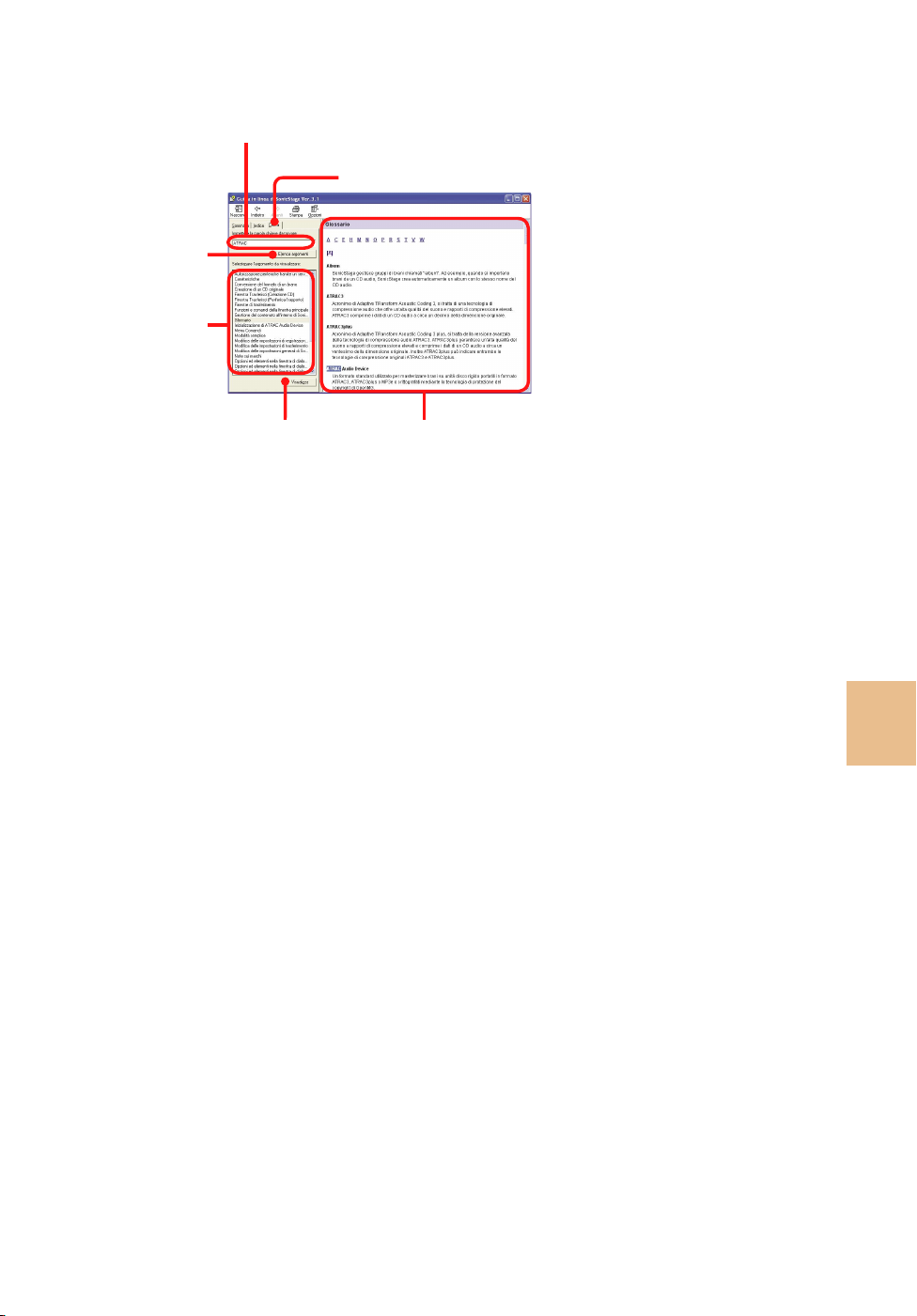
Per ricercare una parola all’interno della spiegazione
Sommario
Indice
Casella di testo “Immettere la
parola chiave da trovare”
“Cerca”
“Elenca
argomenti”
Elenco
delle parole
ricercate
“Visualizza”
Una spiegazione della voce
selezionata
1 Fare clic su “Cerca”.
2 Inserire le parole desiderate.
3 Fare clic su “Elenca argomenti”.
Viene visualizzato l’elenco delle parole ricercate.
4 Fare clic per selezionare la voce desiderata tra quelle visualizzate.
5 Fare clic su “Visualizza”.
Viene visualizzata una spiegazione della voce selezionata.
Risoluzione dei problemi
74 IT
Page 75

Messaggi di errore
Sommario
Indice
Se viene visualizzato un messaggio di errore sul display, attenersi alle
istruzioni riportate di seguito.
Messaggio Significato Azione correttiva
AVLS
VOLUME NON
DISPONIBILE
SEGNALIBRI
TUTTI AGGIUNTI
BATTERIA
MANCANTE
SEGNALIBRI PIENI
ANNULLATO
IMP. MODIF.
SEGNALIBRO IN
RIPRODUZ.
IMPOSSIBILE
ESEGUIRE STOP
IMPOSSIBILE
ESEGUIRE SE
INTERROTTO
Il livello supera il volume
massimo di AVLS.
Si tenta di aggiungere un
segnalibro che è già stato
registrato in tutti i tipi di
segnalibro.
• Si tenta di utilizzare il
lettore con il
collegamento
dell’adattatore CA senza
inserire la batteria.
• La batteria è stata rimossa
dal lettore quando era
collegato al computer.
Il numero di segnalibri
supera il limite massimo.
L’impostazione o il
funzionamento sono stati
annullati.
Si tenta di modificare un
segnalibro durante la
riproduzione o la modalità
di arresto.
“Inizializza sistema” nella
schermata Opzioni è
selezionato durante la
riproduzione.
Si tenta di aggiungere un
segnalibro quando il lettore
è nella modalità di arresto.
Impostare “AVLS” su
“Disattiva AVLS” (
pagina 53).
Un brano può essere
registrato una volta in un
segnalibro per ogni tipo
di segnalibro.
Inserire la batteria
quando l’adattatore CA
viene collegato ad una
presa CA.
Rimuovere i segnalibri
non necessari (
pagina 40).
—
Non è possibile
modificare i segnalibri
durante la riproduzione
o la modalità di arresto.
Interrompere la
riproduzione e
selezionare di nuovo
“Inizializza sistema”.
Aggiungere un
segnalibro durante la
riproduzione (
pagina
39).
Risoluzione dei problemi
Continua
75 IT
Page 76

NO RIPRODUZ.
Sommario
Indice
COLLEGARE A PC
IMPOSSIBILE
RIPRODURRE
ERRORE DISCO
L’orologio del lettore non
funziona
I dati audio sono
danneggiati.
Eseguire il collegamento
al computer (
pagina
24).
Trasferire di nuovo i dati
audio al lettore (
pagina 24).
IMPOSSIBILE
RIPRODURRE
QUESTO BRANO
RIPRODUZIONE
NON DISPONIBILE
IMP. AGGIOR
BATTERIA SCARSA
CARICA
CONSENTITA DA
5°C – 35°C
CANCELLARE
SEGNALIBRO IN
RIPRODUZ.
COLLEGARE
ADATTATORE CA
ERRORE:
SEGNALIBRO
IMPOSSIBILE
ERRORE:
CANCELLAZ.
IMPOSSIBILE
• Non è consentito
riprodurre il brano sul
lettore.
• È in corso la riproduzione
di brani con un numero di
riproduzioni limitato.
Si sta tentando di
riprodurre un brano prima
o dopo il periodo
consentito per la
riproduzione.
Il lettore non risponde ai
comandi a causa di
operazioni continue quando
è occupato.
La carica avviene a una
temperatura non compresa
tra 5 e 35°C.
Si tenta di cancellare un
brano con segnalibro
mentre viene riprodotto.
Si è tentato di aggiornare il
firmware senza utilizzare
l’adattatore CA.
Un brano non può essere
aggiunto a un segnalibro a
causa di qualche errore.
Un brano non può essere
rimosso a causa di qualche
errore.
Non è possibile
riprodurre brani la cui
riproduzione sul lettore
non è autorizzata.
È possibile riprodurre i
brani con un periodo di
riproduzione limitato
solo entro il limite di
tempo concesso.
Non utilizzare il lettore
per qualche ora e tentare
di utilizzarlo di nuovo.
Eseguire la carica a una
temperatura compresa
tra 5 e 35°C.
Un brano con segnalibro
può essere cancellato
solo quando si tenta di
rimuovere il brano dal
tipo di segnalibro
registrato selezionandolo
nell’elenco di Sequenza
brani durante la
riproduzione del brano.
Collegare l’adattatore
CA al lettore (
pagina
13).
Tentare di aggiungere di
nuovo il brano al
segnalibro.
Tentare di cancellare il
segnalibro di nuovo.
Risoluzione dei problemi
Continua
76 IT
Page 77

IMPOSSIBILE
Sommario
Indice
CREARE
DATABASE
SCRITTURA DISCO
RIGIDO
5°C – 35°C
INIZIALIZ. DISCO
RIGIDO NON
CORRETTA
HOLD
IMPOSSIBILE
ESEGUIRE IN LINE
OUT
BATTERIA
SCARICA
N. MAX GRUPPI
SUPERATO
FILE DI SISTEMA
NON CORRISP.
Non è possibile creare il
database.
Il trasferimento dei dati
audio avviene a una
temperatura non compresa
tra 5 e 35°C.
• Il disco rigido del lettore
non è stato inizializzato
correttamente.
• Il disco rigido del lettore è
stato inizializzato sul
computer.
• Il disco rigido del lettore
non è stato inizializzato
perché è stato cambiato.
L’interruttore HOLD è
impostato su ON.
Si tenta di modificare il
livello volume o
l’impostazione di “Suono”
quando “Uscita audio” è
impostato su “Line out”.
La batteria è scarica.
Il numero massimo (8.192)
di gruppi consentiti (album,
artisti, ecc.) è stato
superato.
I file di sistema non
corrispondono.
Attendere ancora. Il
database sta per essere
aggiornato.
Eseguire la carica a una
temperatura compresa
tra 5 e 35°C.
Inizializzare di nuovo il
disco rigido del lettore
(
pagina 62).
Sbloccare i comandi
facendo scorrere
l’interruttore HOLD
nella direzione opposta
alla freccia (
pagina
31).
Impostare “Uscita
audio” su “Cuffie” (
pagina 53).
Caricare la batteria (
pagina 13).
Il numero totale di voci
nella schermata Trova
(tranne l’elenco dei
brani) supera 8.192.
Trasferire di nuovo i
brani non necessari nella
Raccolta personale di
SonicStage (
pagina
27).
Inizializzare di nuovo il
disco rigido del lettore
( pagina 62) e
trasferire di nuovo i dati
audio al lettore (
pagina 24).
Risoluzione dei problemi
Continua
77 IT
Page 78

NESSUN
Sommario
Indice
DATABASE
TROVATO
NESSUN BRANO
ERRORE DI
SISTEMA
(il numero viene
visualizzato tra
parentesi).
Quando si esegue la
disconnessione dal
computer, non sono
presenti brani trasferiti nel
lettore o le informazioni
mancano.
Non ci sono brani
nell’elenco.
Si è verificato un errore di
sistema.
Collegare di nuovo il
lettore al computer e
quindi scollegarlo.
Trasferire i dati audio al
lettore (
Passare all’elenco
contenente i brani.
Trasferimento dei dati
audio al lettore (
pagina 24).
pagina 24).
Annotare il numero e
contattare il rivenditore
Sony più vicino.
Risoluzione dei problemi
78 IT
Page 79

Caratteristiche tecniche
Sommario
Indice
Numero massimo di brani registrabili (approssimativo)*
NW-HD5:
ATRAC3 ATRAC3plus MP3
5.000
(132 kbps)
6.000
(105 kbps)
10.000
(66 kbps)
NW-HD5H:
ATRAC3 ATRAC3plus MP3
7.500
(132 kbps)
9.000
(105 kbps)
15.000
(66 kbps)
2.500
(256 kbps)
10.000
(64 kbps)
13.000
(48 kbps)
3.500
(256 kbps)
15.000
(64 kbps)
20.000
(48 kbps)
5.000
(128 kbps)
10.000
(64 kbps)
7.500
(128 kbps)
15.000
(64 kbps)
* Trasferimento di brani della durata di quattro minuti
Frequenza di campionamento
44,1 kHz (ATRAC3plus), 32/44,1/48 kHz (MP3)
Tecnologia di compressione audio
Adaptive Transform Acoustic Coding3plus
(ATRAC3plus)
MPEG-1 Audio Layer-3 (MP3)
Risposta in frequenza
20 a 20.000 Hz (misurazione segnale singolo durante la riproduzione)
Uscita
(cuffie)/LINE OUT*:
Minipresa stereo /180 mV
* La presa viene utilizzata sia per le cuffie che per l’uscita LINE OUT.
Continua
Informazioni supplementari
79 IT
Page 80

Temperatura di funzionamento
Sommario
Indice
5 - 35ºC
Alimentazione
Batteria agli ioni di litio ricaricabile: LIP-880PD, 3,7V 880mAh, Li-ion
Alimentatore CA: DC IN 6 V
Durata batteria (riproduzione continua)
Formato ATRAC3plus (48 kbps): Circa 40 ore
Formato MP3 (128 kbps): Circa 30 ore
Dimensioni
Parti sporgenti non incluse:
Circa 59,9 × 88,7 × 14,2 mm (l/a/p)
Parti sporgenti incluse:
Circa 59,9 × 89,3 × 14,5 mm (l/a/p)
Peso
Circa 135 g
Il design e le caratteristiche tecniche sono soggetti a modifiche senza
preavviso.
Brevetti degli Stati Uniti d’America e di altri Paesi concessi su licenza dai
Dolby Laboratories.
Informazioni supplementari
80 IT
Page 81

Indice
Sommario
Indice
Symbols
1 (riproduzione singola) 47
Album 35
Artista 35
Brani casuali 47
Brano 35
Carica residua 15
Casuale dei brani in
un’unità 49
Casuale delle voci in
un’unità 49
Elementi casuali 47
Genere 35
Nuovi brani 36
Ricerca iniziali 36
Riproduzione ripetuta 49
Sequenza brani 38
A
Alimentatore CA 11
Arena 52
Arresto 31
ATRAC3/ATRAC3plus 21, 30
AVLS 53
Contrasto 53
Cuffie 11, 12, 53
Custodia per il trasporto 11
D
Destra 54
Disinstallazione 64
Display del lettore 12, 32
Durata della batteria 15
E
Elementi casuali 47
Equal. a 6 bande 52
F
Formato 21
Forte 52
Francese 54
Funzione HOLD 31
G
G-Sensor 54
Gestione dei brani 22
I
B
Batteria (Durata della ricarica
Batteria (rimozione/inserimento)
Brani casuali 47
Brani con un numero di
Brani con un periodo di
C
Cancellazione (Segnalibro) 42
Carica residua della batteria 15
Cavo USB 11
CD-ROM 11
Club 52
) 13
14
riproduzioni limitato 70
riproduzioni limitato 70
icona del segnalibro 44
Importazione dei dati audio 19
Impostazioni di fabbrica 60
Informazioni dettagliate (brano)
23
Informazioni sul CD 21
Inglese 54
Iniz. disco rigido 54, 62
Inizializza sistema 54
Interruttore HOLD 12
Inverti schermo 53
Italiano 54
J
Japanese 54
Jazz 52
Continued
Informazioni supplementari
81 IT
Page 82

L
Sommario
Indice
S
Line out 53
Lingua 54
Live 52
M
Modifica segnalibro 39
Modo di ricerca 35
Modo riproduzione 45
Mot. acustico VPT 52
MP3 30
N
Negativo 53
Nuovi brani 36
O
Opzioni di riproduzione 47
Orienta schermo 54
P
Periferica audio 58
Pop 52
Positivo 53
Preset digitali (Preset digitali)
52
Scorrere più voci 34
Segnale acustico 53
Segnalibri 39
Sequenza brani (sul lettore) 38
Sequenza brani (SonicStage) 22
Sinistra 54
SonicStage 16
Spagnolo 54
Speciale 52
Stop 12
Struttura della cartella (schermata
Trova) 35
Studio 52
Suono 52
T
Tedesco 54
Trasferimento dei dati audio 24
Trovare l’inizio dei brani successivi
31
Trovare l’inizio dei brani precedenti
31
Trovare l’inizio del brano
successivo 31
U
R
Raccolta personale 22
Raccolta personale (SonicStage)
Retroilluminazione 53
Ricerca 31
Ricerca iniziali 36
Ricerca (SonicStage) 74
Riproduz. normale 47
riproduzione casuale dell’album
Riproduzione di brani con
Riproduzione di un’unità 47
Riproduzione ripetuta 49
19
47
segnalibri 39
Una canzone (riproduzione singola)
47
Unità 48
Uscita audio 53
V
Velocità bit 21, 32
Verticale 54
VOL+/VOL– (volume) 12
Sony Corporation
Informazioni supplementari
82 IT
